还原和恢复
 建议更改
建议更改


以下各节介绍了三种不同场景和示例配置的还原和恢复工作流。
-
自动还原和恢复:
-
自动发现的 HANA 系统 SS1
-
SAP HANA 单主机,使用 NFS 的 MDC 单租户系统
-
-
单租户还原和恢复:
-
自动发现的 HANA 系统 SM1
-
SAP HANA 单主机,使用 NFS 的 MDC 多租户系统
-
-
使用手动恢复进行还原:
-
手动配置的 HANA 系统 SS2
-
SAP HANA 单主机,使用 NFS 的 MDC 多租户系统
-
在以下各节中,重点介绍了 SAP HANA 单主机和多台主机以及光纤通道 SAN 连接的 HANA 系统之间的差异。
这些示例显示 SAP HANA Studio 是一种执行手动恢复的工具。您也可以使用 SAP HANA Cockpit 或 HANA SQL 语句。
自动还原和恢复
在 SnapCenter 4.3 中, SnapCenter 自动发现的 HANA 单个容器或 MDC 单租户系统支持自动还原和恢复操作。
您可以通过以下步骤执行自动还原和恢复操作:
-
选择要用于还原操作的备份。可以从以下存储选项中选择备份:
-
主存储
-
异地备份存储( SnapVault 目标)
-
-
选择还原类型。选择 Complete Restore with Volume Revert 或 without Volume Revert 。
只有当 HANA 数据库使用 NFS 作为存储协议时,卷还原选项才可用于从主存储执行还原操作。 -
从以下选项中选择恢复类型:
-
到最新状态
-
时间点
-
特定数据备份
-
无法恢复
选定恢复类型用于恢复系统和租户数据库。
-
接下来, SnapCenter 将执行以下操作:
-
它会停止 HANA 数据库。
-
它会还原数据库。
根据选定还原类型和使用的存储协议,将执行不同的操作。
-
如果选择了 NFS 和卷还原,则 SnapCenter 将卸载此卷,使用存储层上基于卷的 SnapRestore 还原此卷,然后挂载此卷。
-
如果选择了 NFS 而未选择卷还原,则 SnapCenter 将在存储层上使用单文件 SnapRestore 操作还原所有文件。
-
如果选择光纤通道 SAN ,则 SnapCenter 将卸载 LUN ,在存储层上使用单个文件 SnapRestore 操作还原 LUN ,并发现和挂载 LUN 。
-
-
它将恢复数据库:
-
它会恢复系统数据库。
-
它会恢复租户数据库。
或者,对于 HANA 单个容器系统,只需一步即可执行恢复:
-
它将启动 HANA 数据库。
-

|
如果选择 " 无恢复 " ,则 SnapCenter 将退出,并且必须手动执行系统和租户数据库的恢复操作。 |
本节介绍自动发现的 HANA 系统 SS1 (使用 NFS 的 SAP HANA 单主机, MDC 单租户系统)的自动还原和恢复操作步骤。
-
在 SnapCenter 中选择要用于还原操作的备份。
您可以选择从主备份存储或从异地备份存储还原。 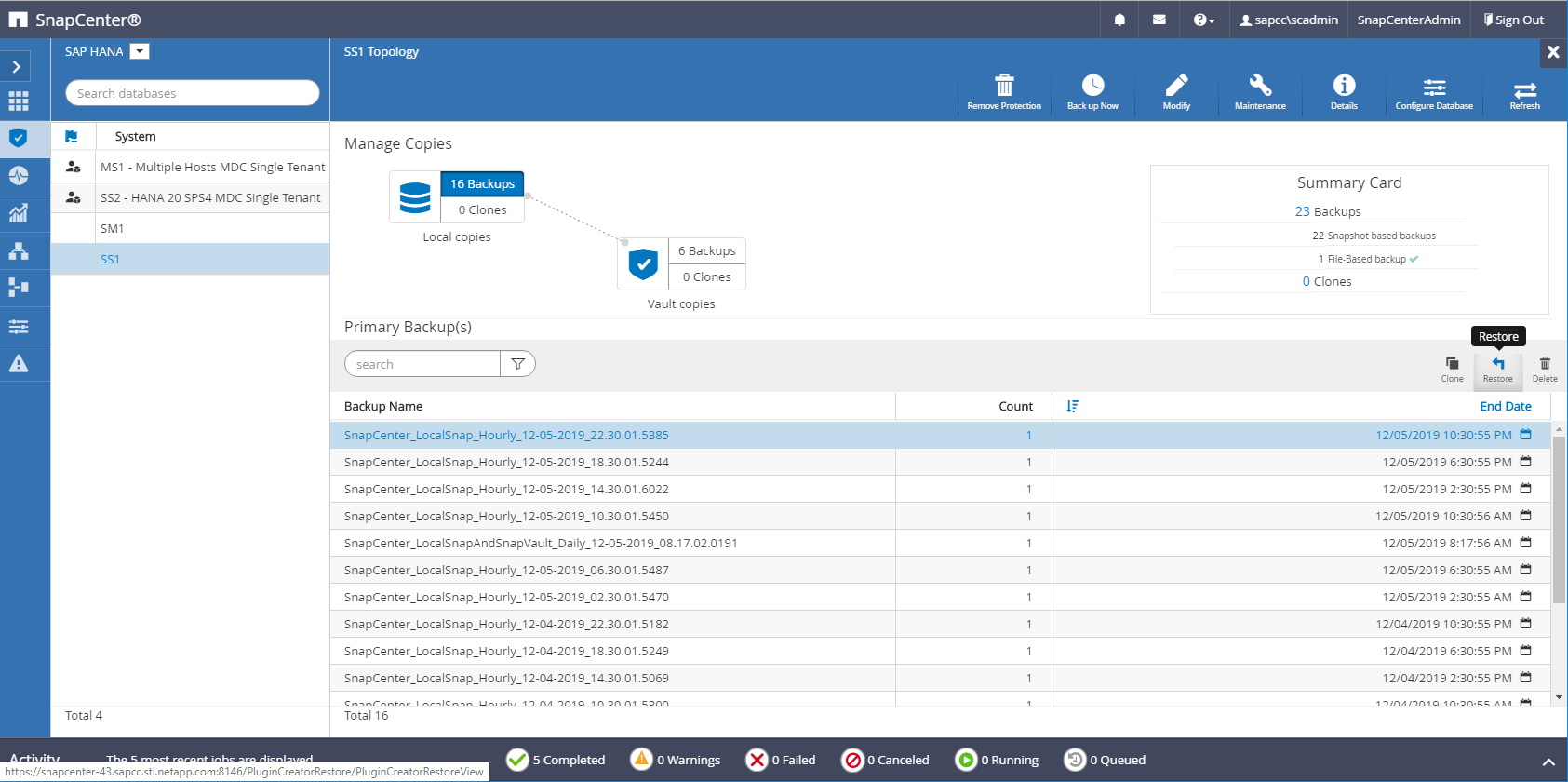
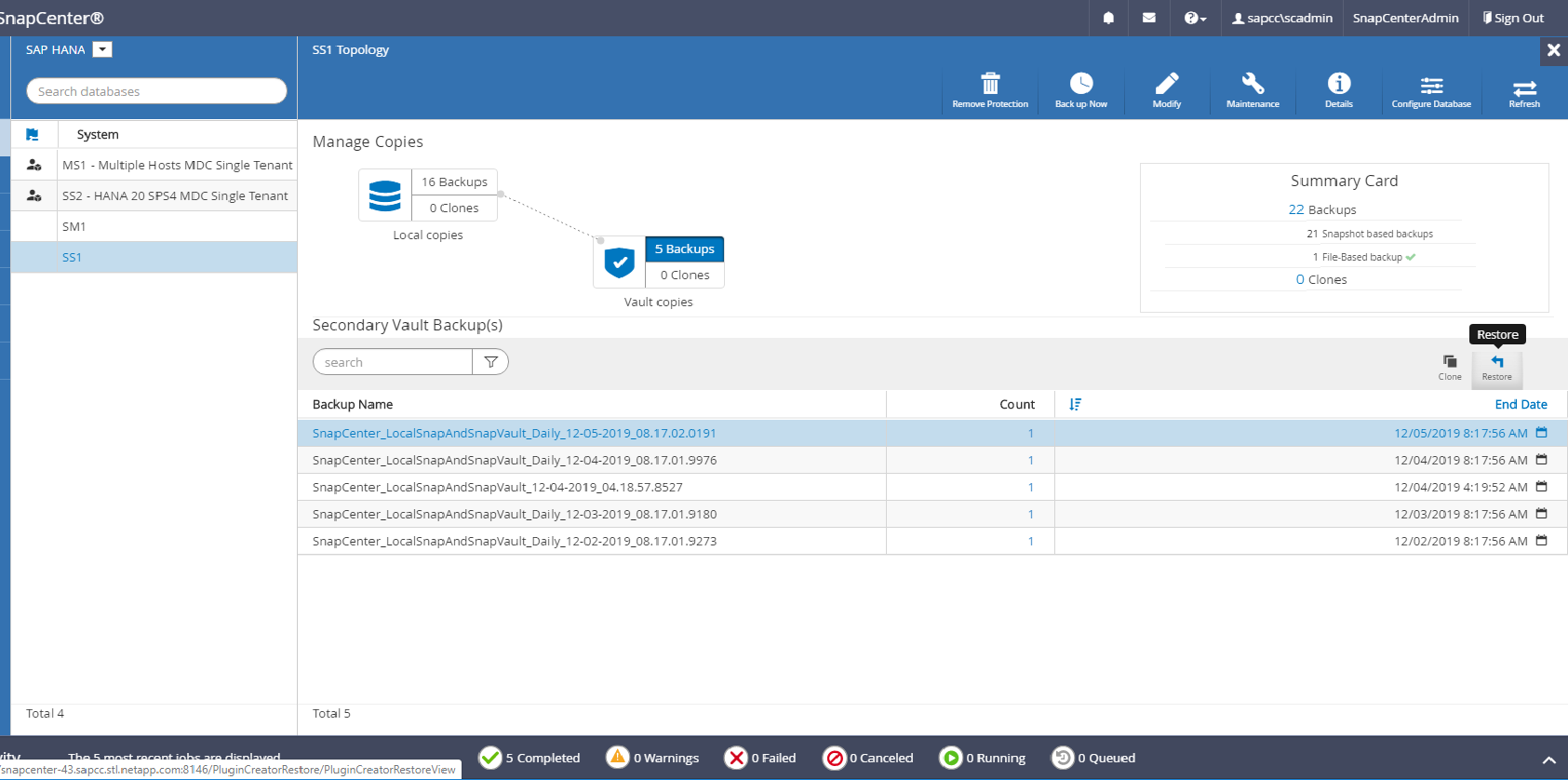
-
选择还原范围和类型。
以下三个屏幕截图显示了使用 NFS 从主卷还原,使用 NFS 从二级卷还原以及使用光纤通道 SAN 从主卷还原的还原选项。
用于从主存储还原的还原类型选项。
卷还原选项仅适用于使用 NFS 从主站点执行的还原操作。 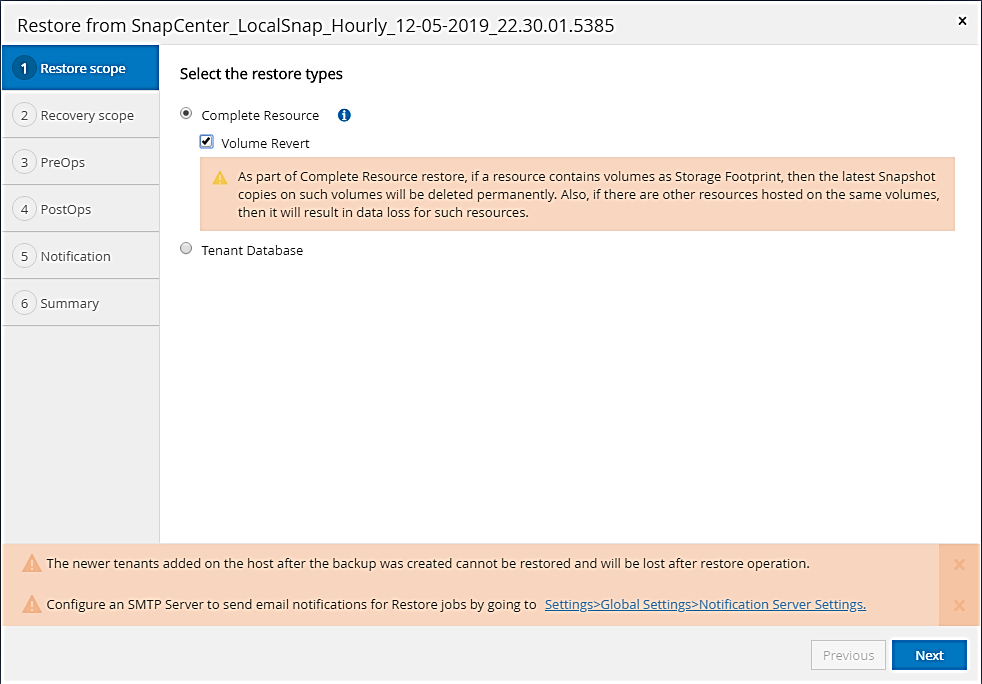
用于从异地备份存储还原的还原类型选项。
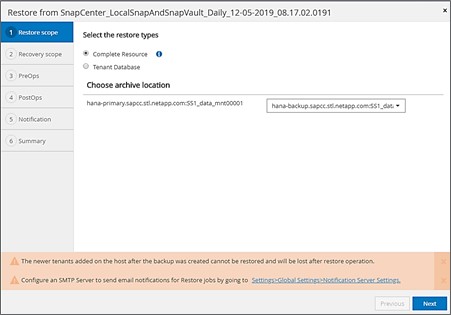
使用光纤通道 SAN 从主存储进行还原的还原类型选项。
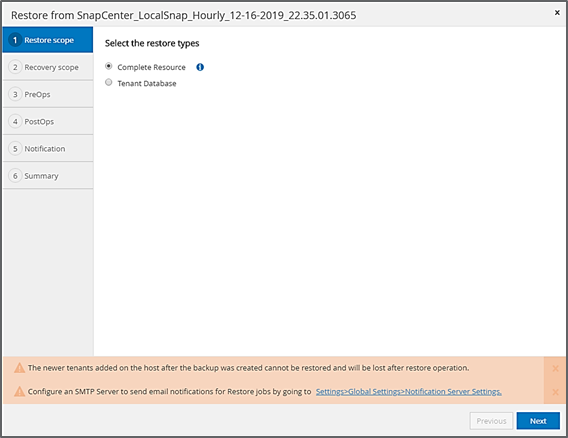
-
选择恢复范围并提供日志备份和目录备份的位置。
SnapCenter 使用 HANA global.ini 文件中的默认路径或更改后的路径来预填充日志和目录备份位置。 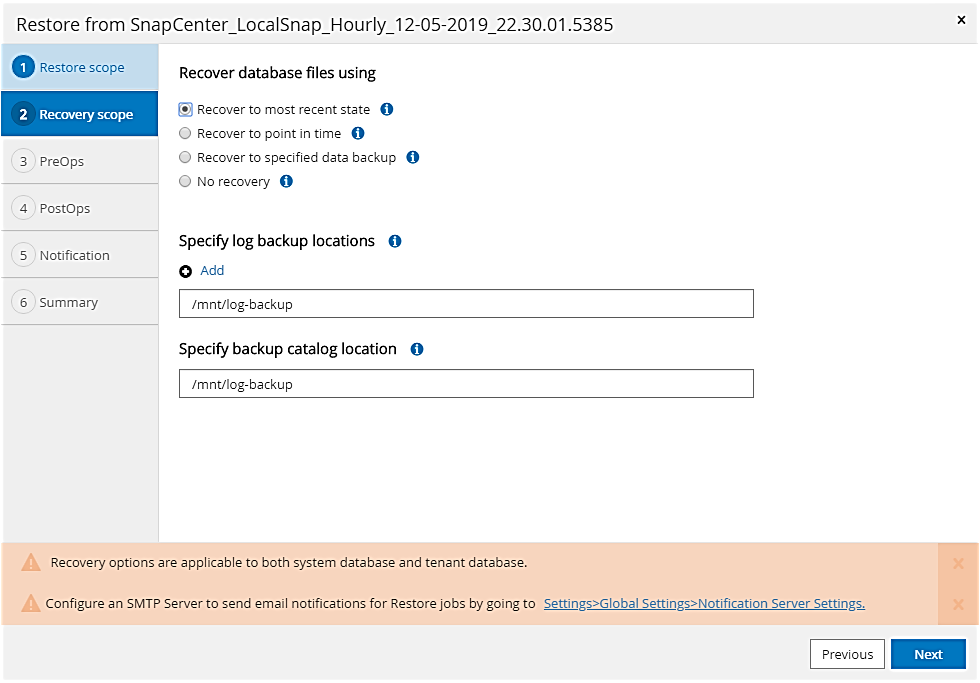
-
输入可选的 prerestore 命令。
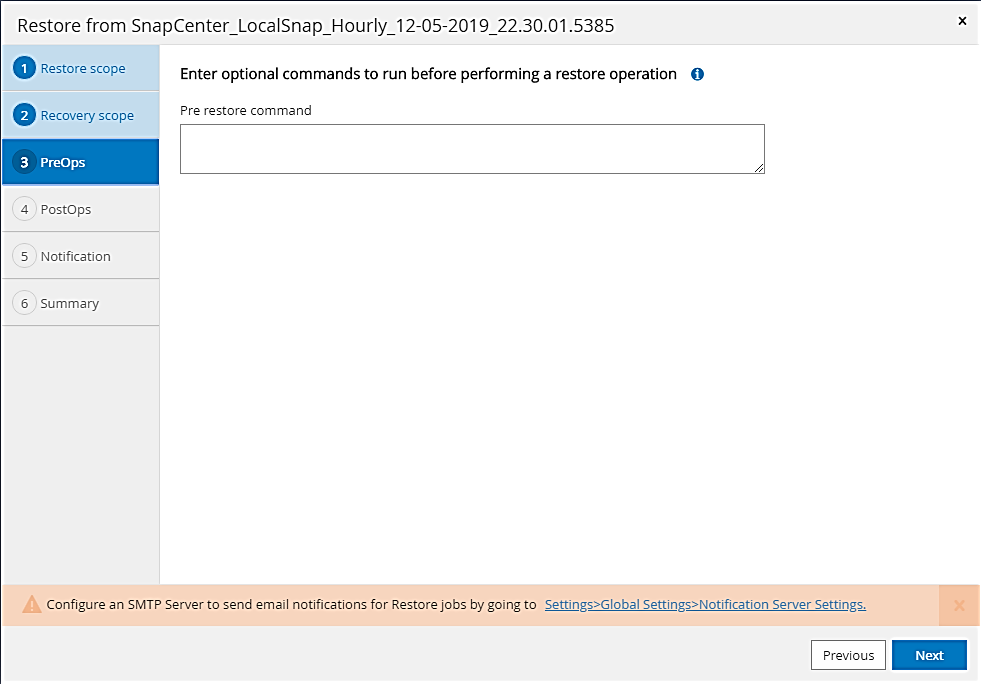
-
输入可选的还原后命令。
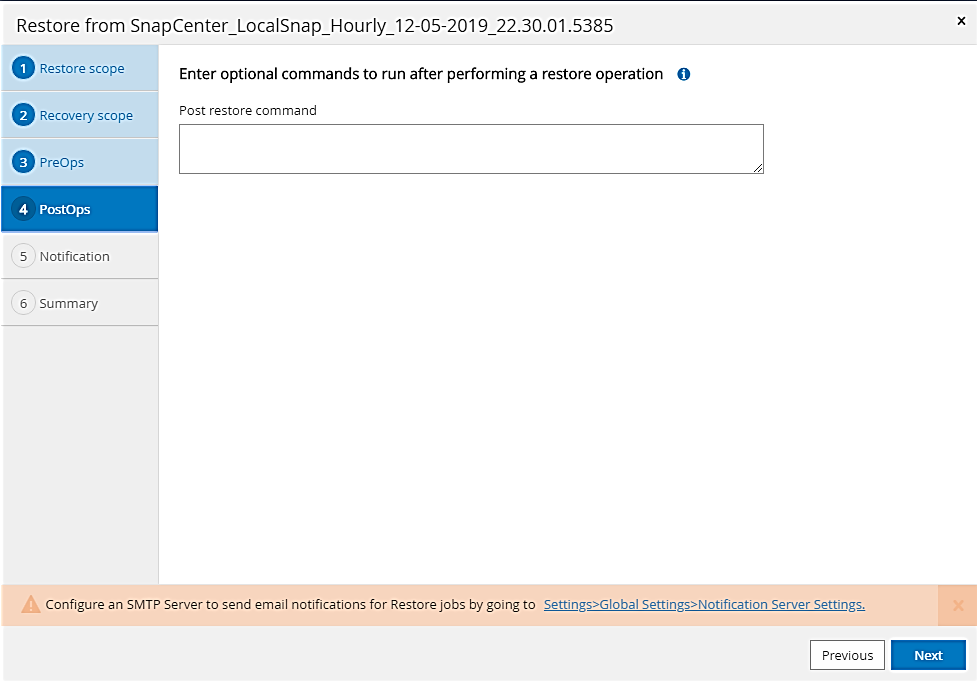
-
输入可选的电子邮件设置。
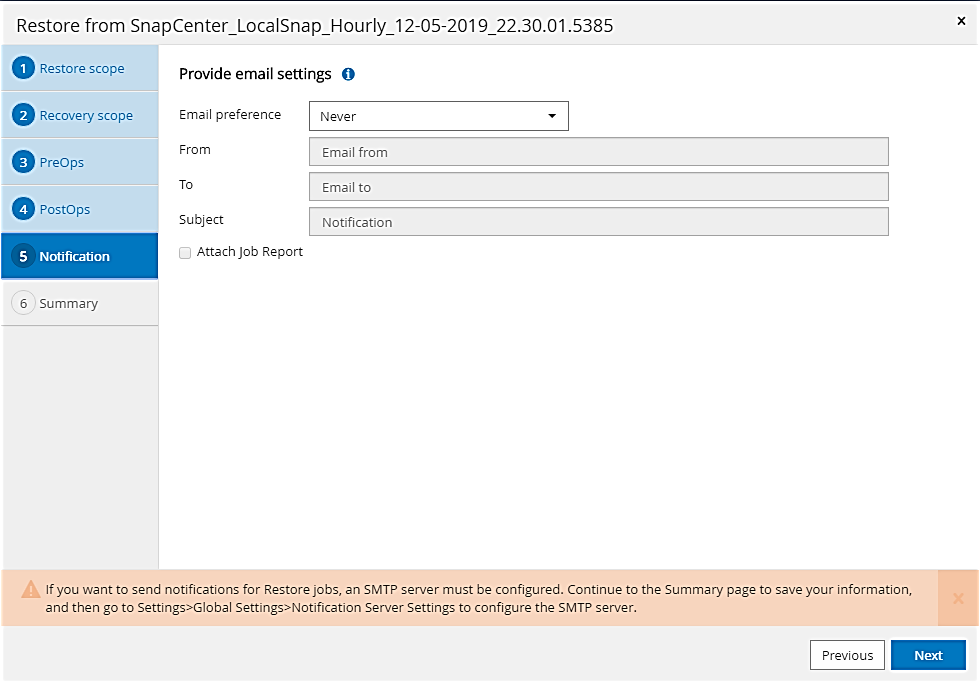
-
要启动还原操作,请单击完成。
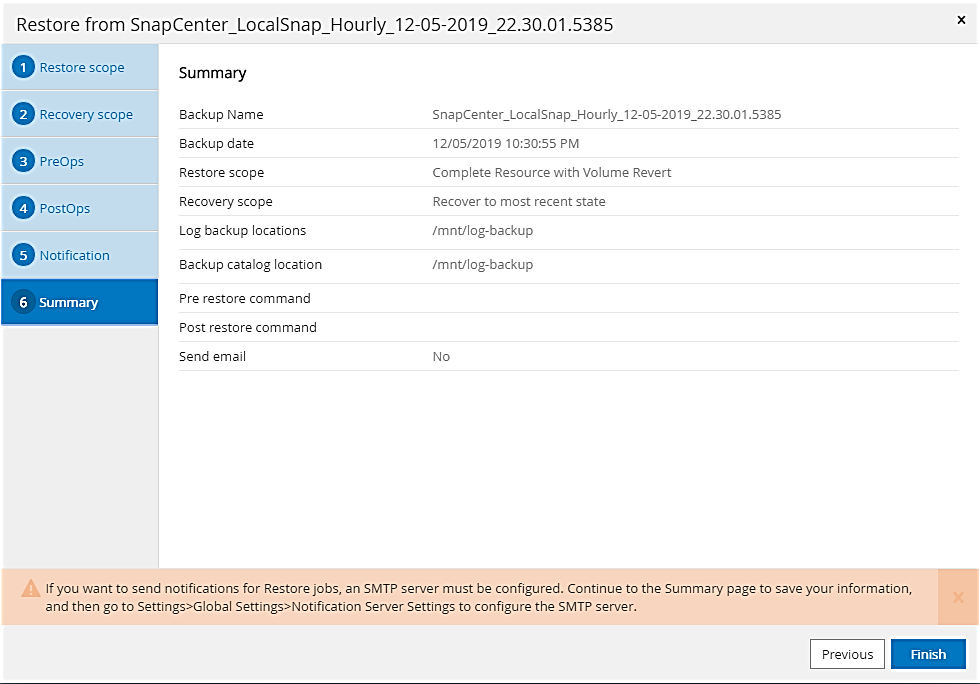
-
SnapCenter 执行还原和恢复操作。此示例显示了还原和恢复作业的作业详细信息。
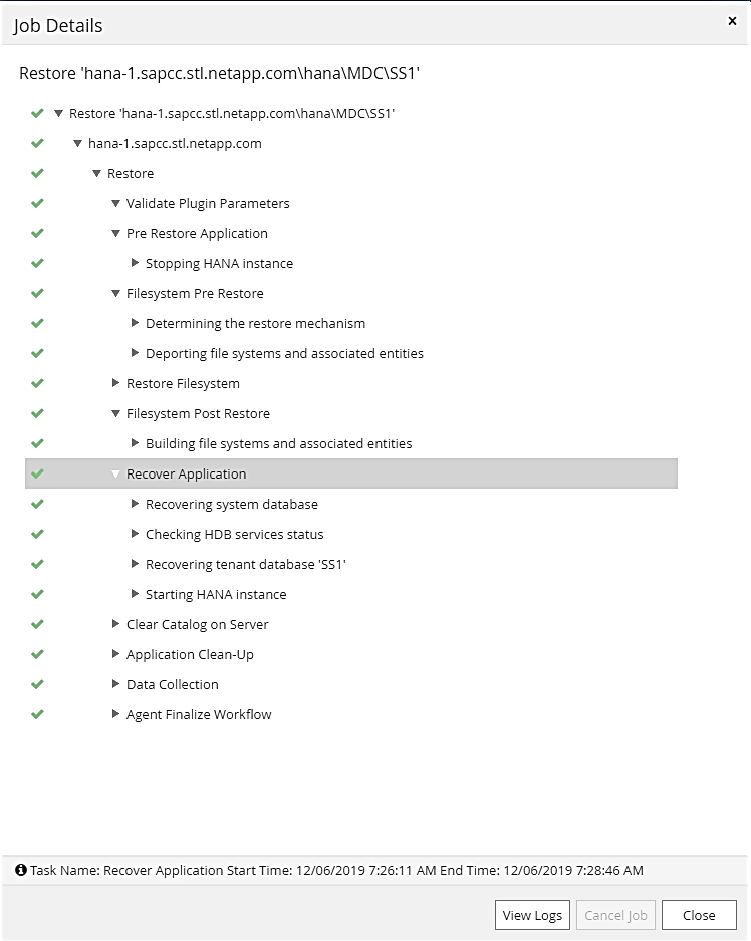
单租户还原和恢复操作
在 SnapCenter 4.3 中,对于包含单个租户或 SnapCenter 自动发现的多个租户的 HANA MDC 系统,支持单租户还原操作。
您可以通过以下步骤执行单租户还原和恢复操作:
-
停止要还原和恢复的租户。
-
使用 SnapCenter 还原租户。
-
要从主存储进行还原, SnapCenter 将执行以下操作:
-
对租户数据库的所有文件执行 * 存储单文件 SnapRestore 操作。
-
* 。 * 克隆 LUN 并将其连接到数据库主机,然后复制租户数据库的所有文件。
-
-
要从二级存储进行还原, SnapCenter 将执行以下操作:
-
对租户数据库的所有文件执行 * 。 * 存储 SnapVault 还原操作
-
* 。 * 克隆 LUN 并将其连接到数据库主机,然后复制租户数据库的所有文件
-
-
-
使用 HANA Studio , Cockpit 或 SQL 语句恢复租户。
本节介绍了从自动发现的 HANA 系统 SM1 (使用 NFS 的 SAP HANA 单主机, MDC 多租户系统)的主存储执行还原和恢复操作的步骤。从用户输入角度来看,在光纤通道 SAN 设置中从二级还原或还原的工作流是相同的。
-
停止租户数据库。
sm1adm@hana-2:/usr/sap/SM1/HDB00> hdbsql -U SYSKEY Welcome to the SAP HANA Database interactive terminal. Type: \h for help with commands \q to quit hdbsql=> hdbsql SYSTEMDB=> alter system stop database tenant2; 0 rows affected (overall time 14.215281 sec; server time 14.212629 sec) hdbsql SYSTEMDB=> -
在 SnapCenter 中选择要用于还原操作的备份。

-
选择要还原的租户。
SnapCenter 将显示选定备份中包含的所有租户的列表。 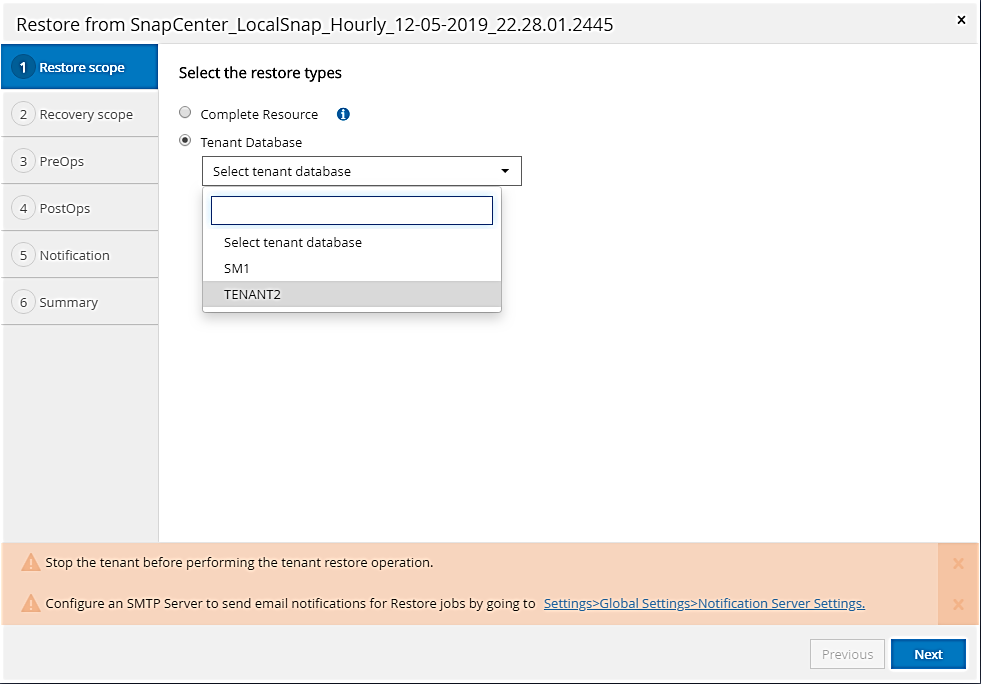
SnapCenter 4.3 不支持单租户恢复。未预先选择任何恢复,无法更改。
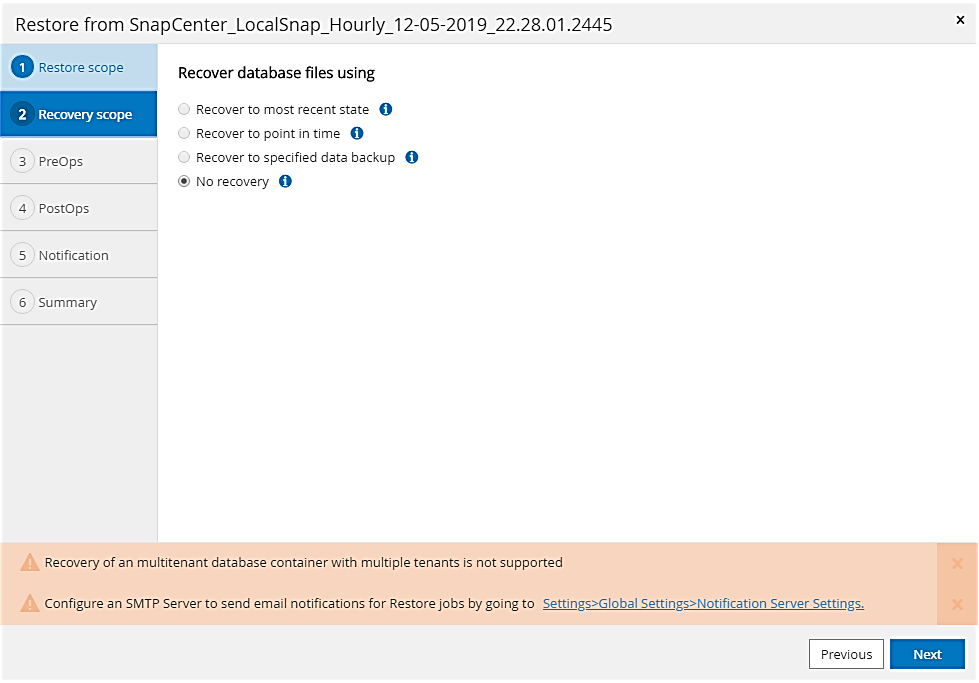
-
输入可选的 prerestore 命令。
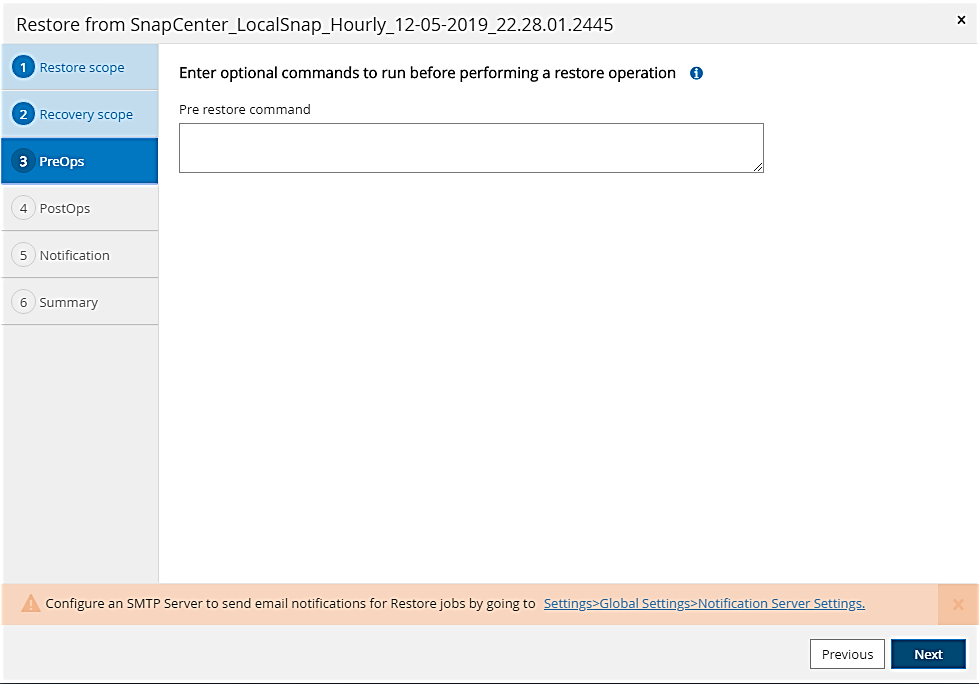
-
输入可选的还原后命令。
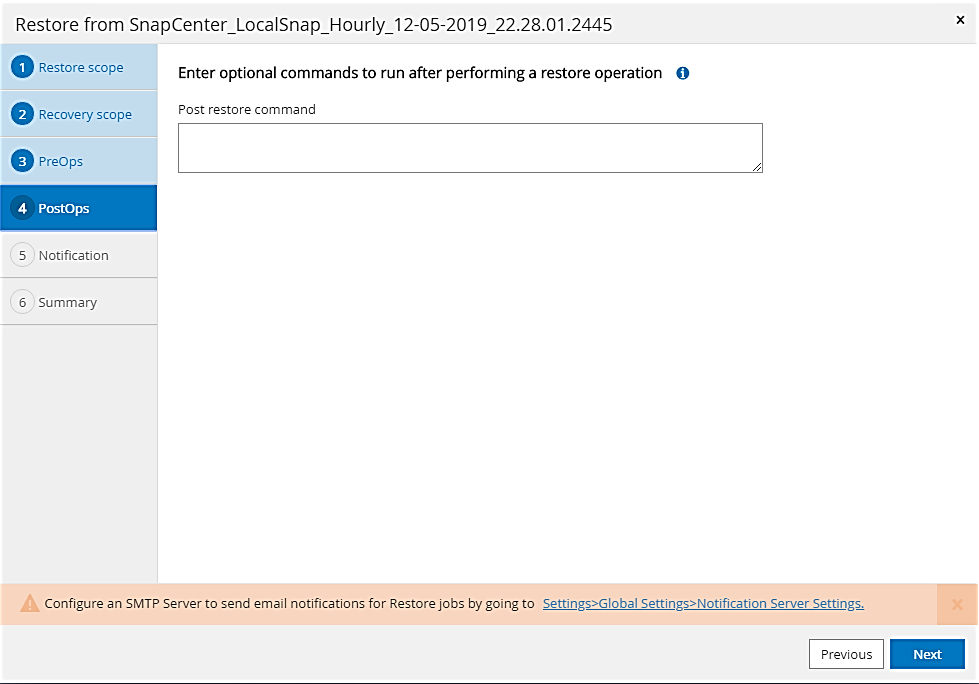
-
输入可选的电子邮件设置。
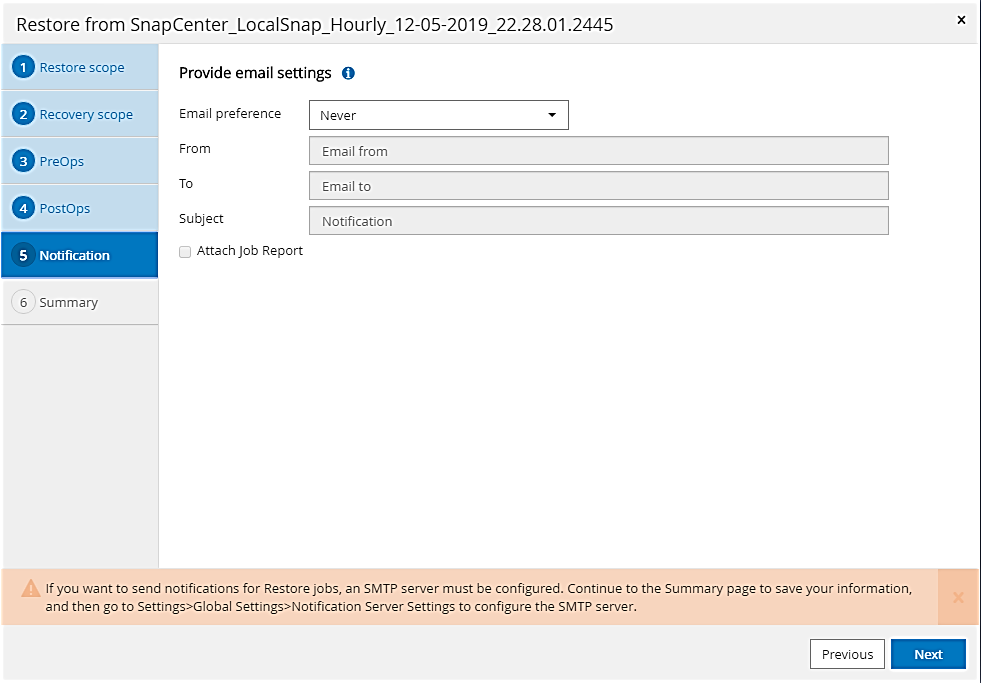
-
要启动还原操作,请单击完成。
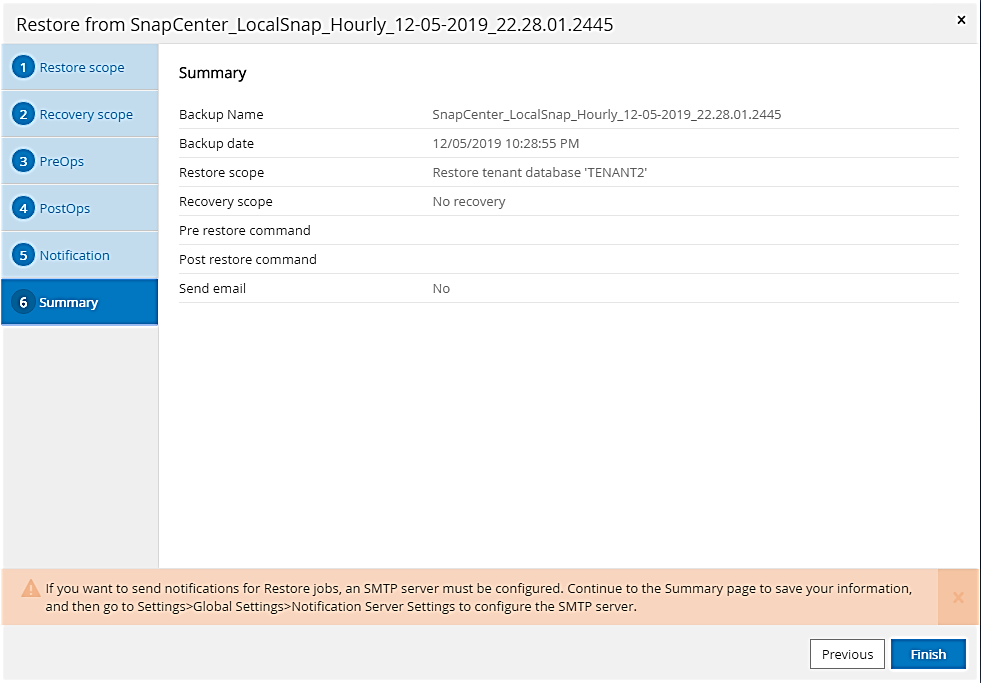
还原操作由 SnapCenter 执行。此示例显示了还原作业的作业详细信息。
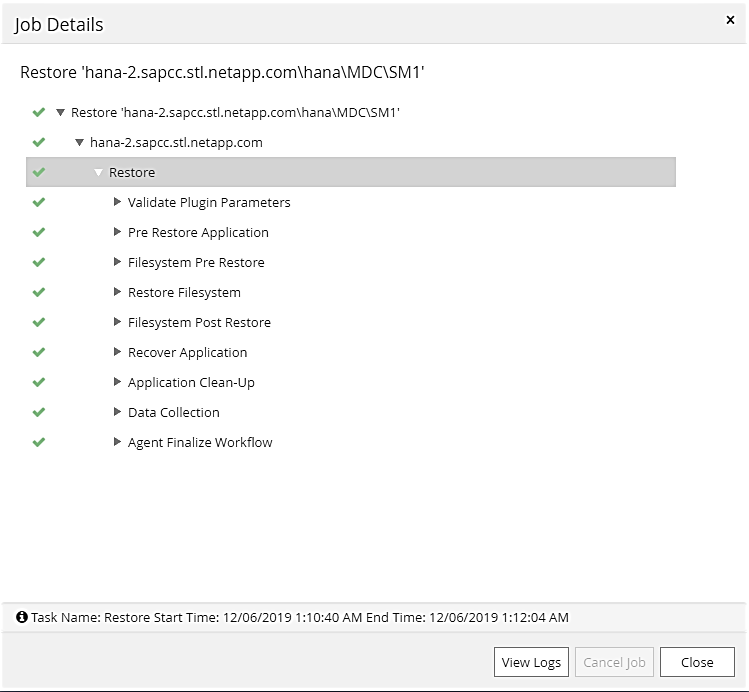
租户还原操作完成后,只会还原租户相关数据。在 HANA 数据库主机的文件系统上,可以使用租户的已还原数据文件和 Snapshot 备份 ID 文件。 sm1adm@hana-2:/usr/sap/SM1/HDB00> ls -al /hana/data/SM1/mnt00001/* -rw-r--r-- 1 sm1adm sapsys 17 Dec 6 04:01 /hana/data/SM1/mnt00001/nameserver.lck /hana/data/SM1/mnt00001/hdb00001: total 3417776 drwxr-x--- 2 sm1adm sapsys 4096 Dec 6 01:14 . drwxr-x--- 6 sm1adm sapsys 4096 Nov 20 09:35 .. -rw-r----- 1 sm1adm sapsys 3758096384 Dec 6 03:59 datavolume_0000.dat -rw-r----- 1 sm1adm sapsys 0 Nov 20 08:36 __DO_NOT_TOUCH_FILES_IN_THIS_DIRECTORY__ -rw-r----- 1 sm1adm sapsys 36 Nov 20 08:37 landscape.id /hana/data/SM1/mnt00001/hdb00002.00003: total 67772 drwxr-xr-- 2 sm1adm sapsys 4096 Nov 20 08:37 . drwxr-x--- 6 sm1adm sapsys 4096 Nov 20 09:35 .. -rw-r--r-- 1 sm1adm sapsys 201441280 Dec 6 03:59 datavolume_0000.dat -rw-r--r-- 1 sm1adm sapsys 0 Nov 20 08:37 __DO_NOT_TOUCH_FILES_IN_THIS_DIRECTORY__ /hana/data/SM1/mnt00001/hdb00002.00004: total 3411836 drwxr-xr-- 2 sm1adm sapsys 4096 Dec 6 03:57 . drwxr-x--- 6 sm1adm sapsys 4096 Nov 20 09:35 .. -rw-r--r-- 1 sm1adm sapsys 3758096384 Dec 6 01:14 datavolume_0000.dat -rw-r--r-- 1 sm1adm sapsys 0 Nov 20 09:35 __DO_NOT_TOUCH_FILES_IN_THIS_DIRECTORY__ -rw-r----- 1 sm1adm sapsys 155648 Dec 6 01:14 snapshot_databackup_0_1 /hana/data/SM1/mnt00001/hdb00003.00003: total 3364216 drwxr-xr-- 2 sm1adm sapsys 4096 Dec 6 01:14 . drwxr-x--- 6 sm1adm sapsys 4096 Nov 20 09:35 .. -rw-r--r-- 1 sm1adm sapsys 3758096384 Dec 6 03:59 datavolume_0000.dat -rw-r--r-- 1 sm1adm sapsys 0 Nov 20 08:37 __DO_NOT_TOUCH_FILES_IN_THIS_DIRECTORY__ sm1adm@hana-2:/usr/sap/SM1/HDB00>
-
使用 HANA Studio 开始恢复。
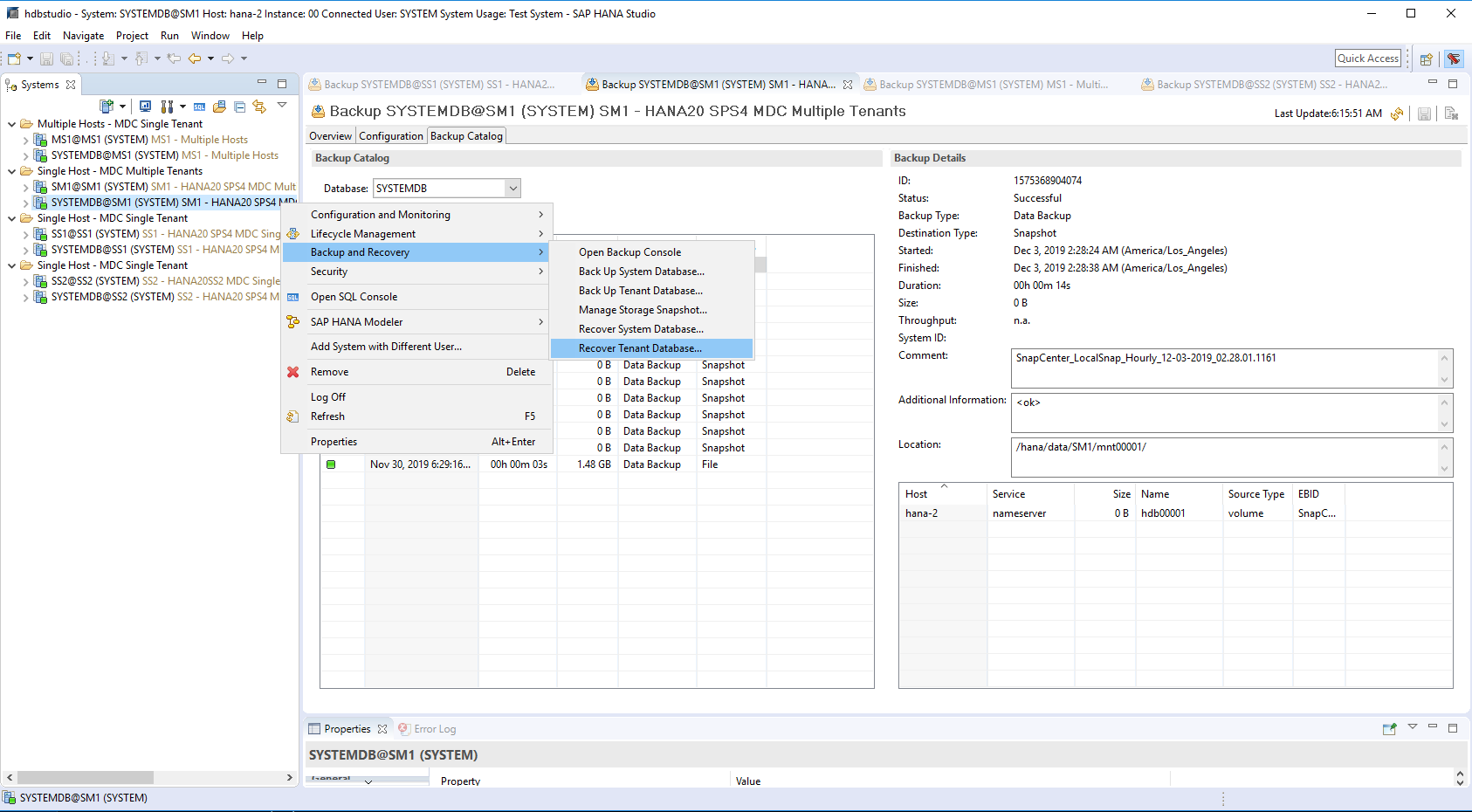
-
选择租户。
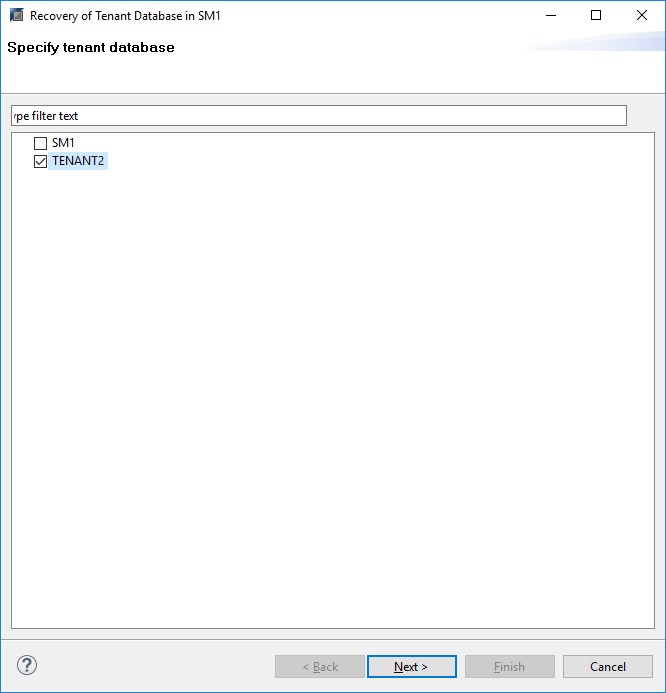
-
选择恢复类型。
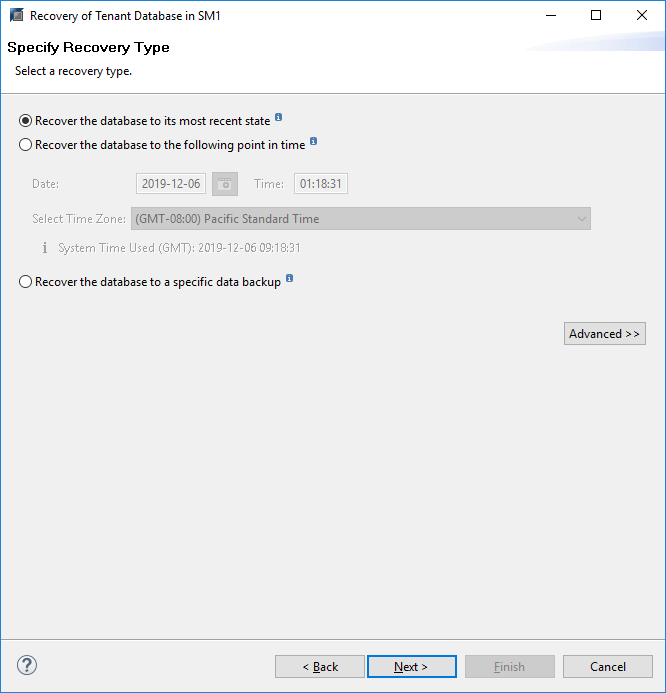
-
提供备份目录位置。

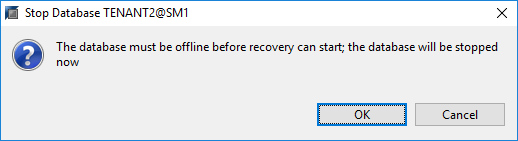
在备份目录中,还原的备份会以绿色图标突出显示。外部备份 ID 显示先前在 SnapCenter 中选择的备份名称。
-
选择带有绿色图标的条目,然后单击下一步。
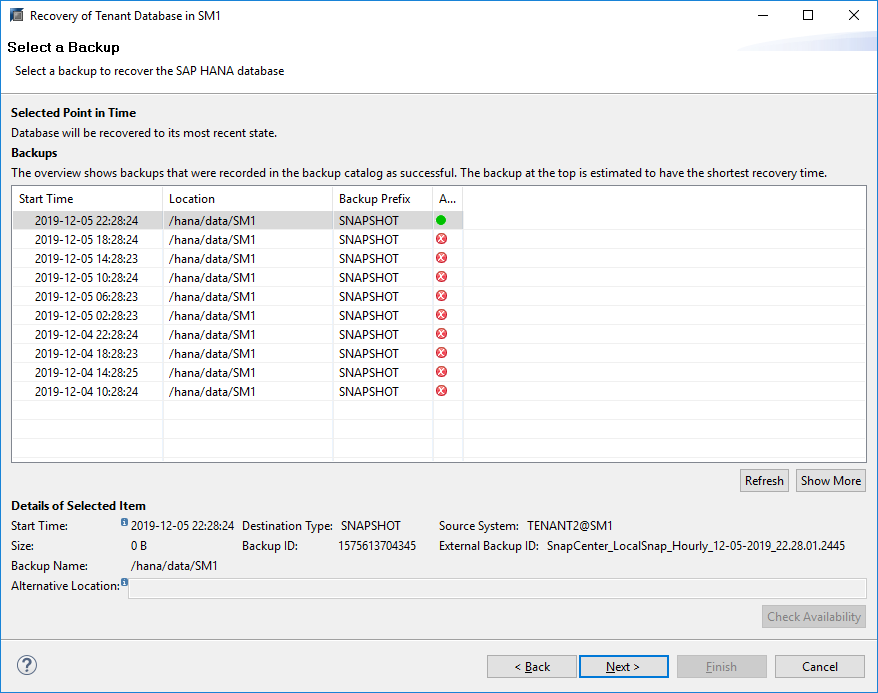
-
提供日志备份位置。
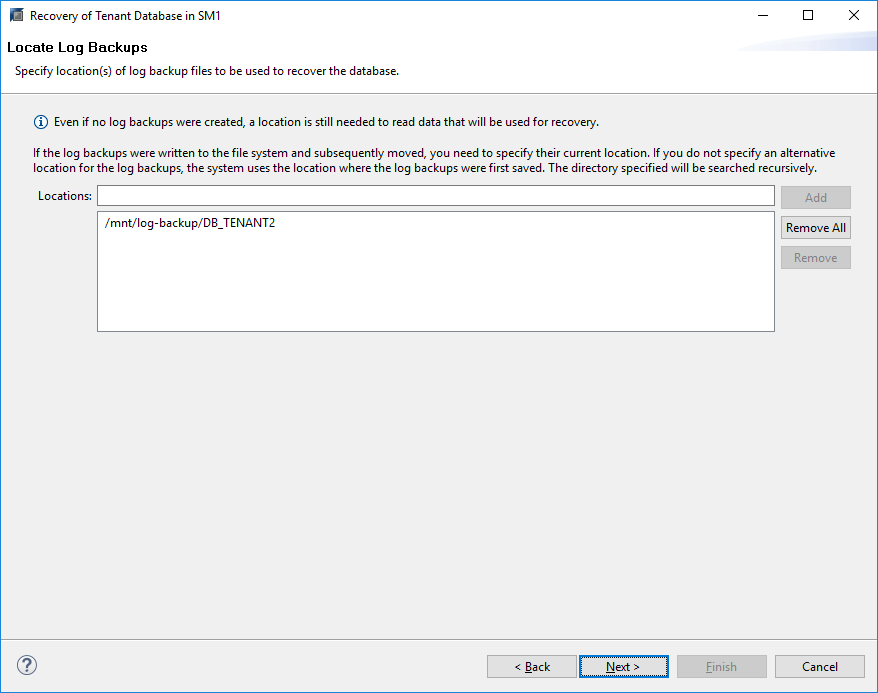
-
根据需要选择其他设置。
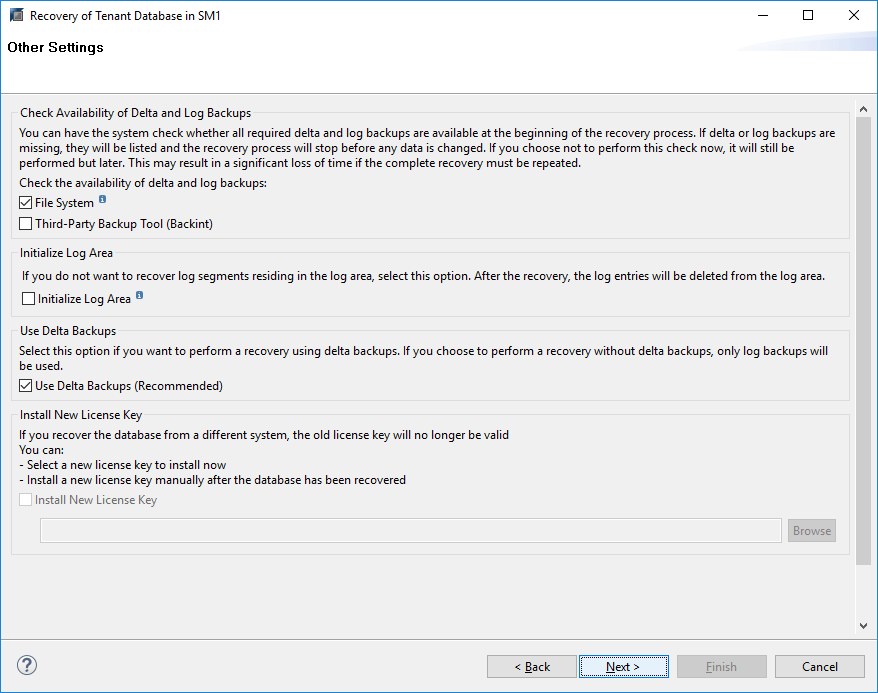
-
启动租户恢复操作。
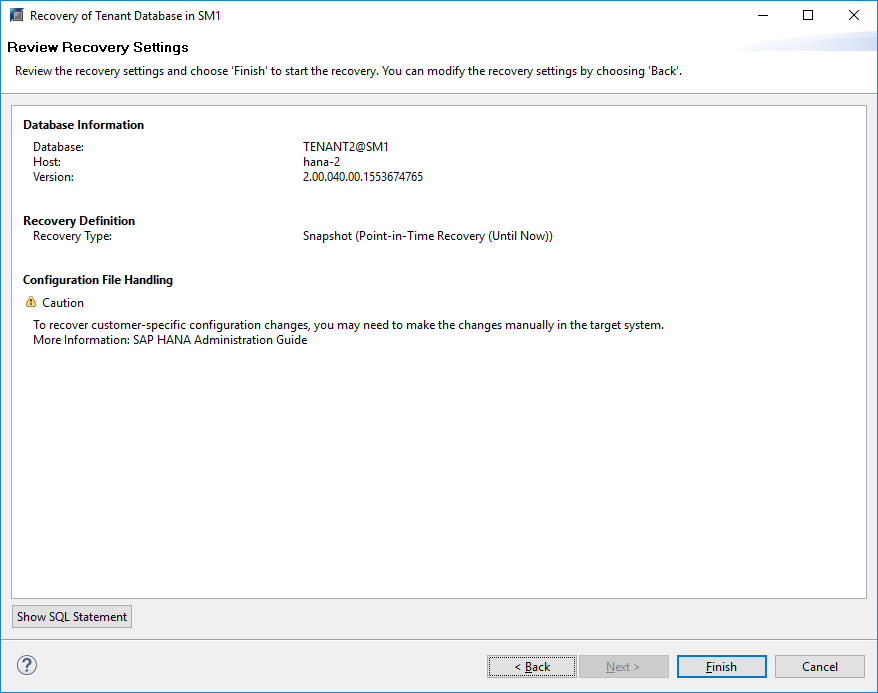
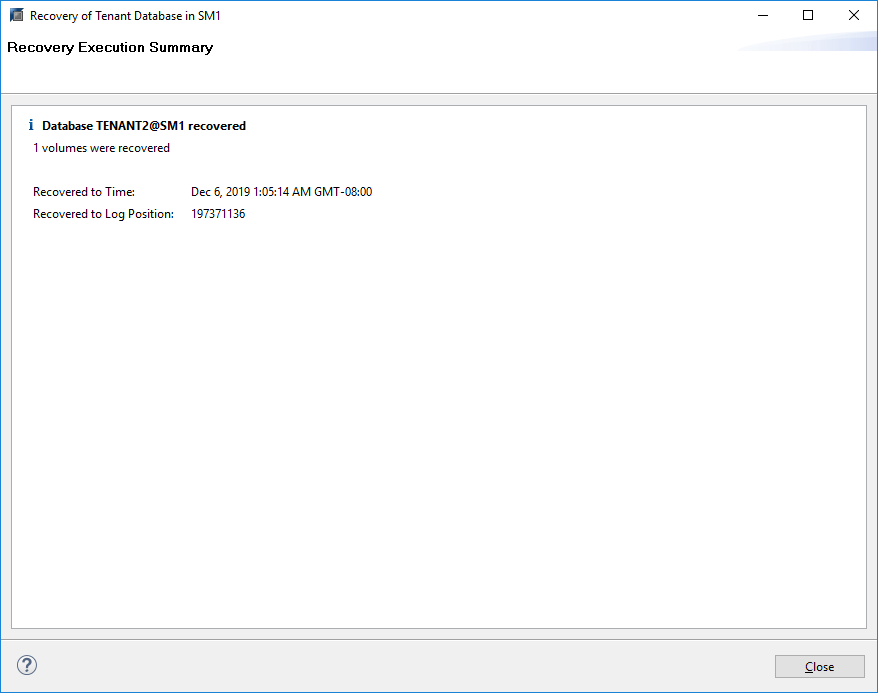
使用手动恢复进行还原
要使用 SAP HANA Studio 和 SnapCenter 还原和恢复 SAP HANA MDC 单租户系统,请完成以下步骤:
-
使用 SAP HANA Studio 准备还原和恢复过程:
-
选择恢复系统数据库并确认关闭 SAP HANA 系统。
-
选择恢复类型和日志备份位置。
-
此时将显示数据备份列表。选择备份以查看外部备份 ID 。
-
-
使用 SnapCenter 执行还原过程:
-
在资源的拓扑视图中,如果要从异地备份存储还原,请选择要从主存储还原的本地副本或存储副本。
-
从 SAP HANA Studio 中选择与外部备份 ID 或注释字段匹配的 SnapCenter 备份。
-
启动还原过程。
如果选择从主存储执行基于卷的还原,则必须先从所有 SAP HANA 数据库主机卸载数据卷,然后再还原,并在还原过程完成后重新挂载这些数据卷。
在使用 FC 的 SAP HANA 多主机设置中,卸载和挂载操作由 SAP HANA 名称服务器在关闭和启动数据库过程中执行。 -
-
使用 SAP HANA Studio 对系统数据库运行恢复过程:
-
从备份列表中单击刷新,然后选择可用于恢复的备份(以绿色图标表示)。
-
启动恢复过程。恢复过程完成后,系统数据库将启动。
-
-
使用 SAP HANA Studio 对租户数据库运行恢复过程:
-
选择恢复租户数据库并选择要恢复的租户。
-
选择恢复类型和日志备份位置。
此时将显示数据备份列表。由于数据卷已还原,租户备份将显示为可用(绿色)。
-
选择此备份并启动恢复过程。恢复过程完成后,租户数据库将自动启动。
-
下一节介绍了手动配置的 HANA 系统 SS2 (使用 NFS 的 SAP HANA 单主机, MDC 多租户系统)的还原和恢复操作步骤。
-
在 SAP HANA Studio 中,选择恢复系统数据库选项以启动系统数据库的恢复。
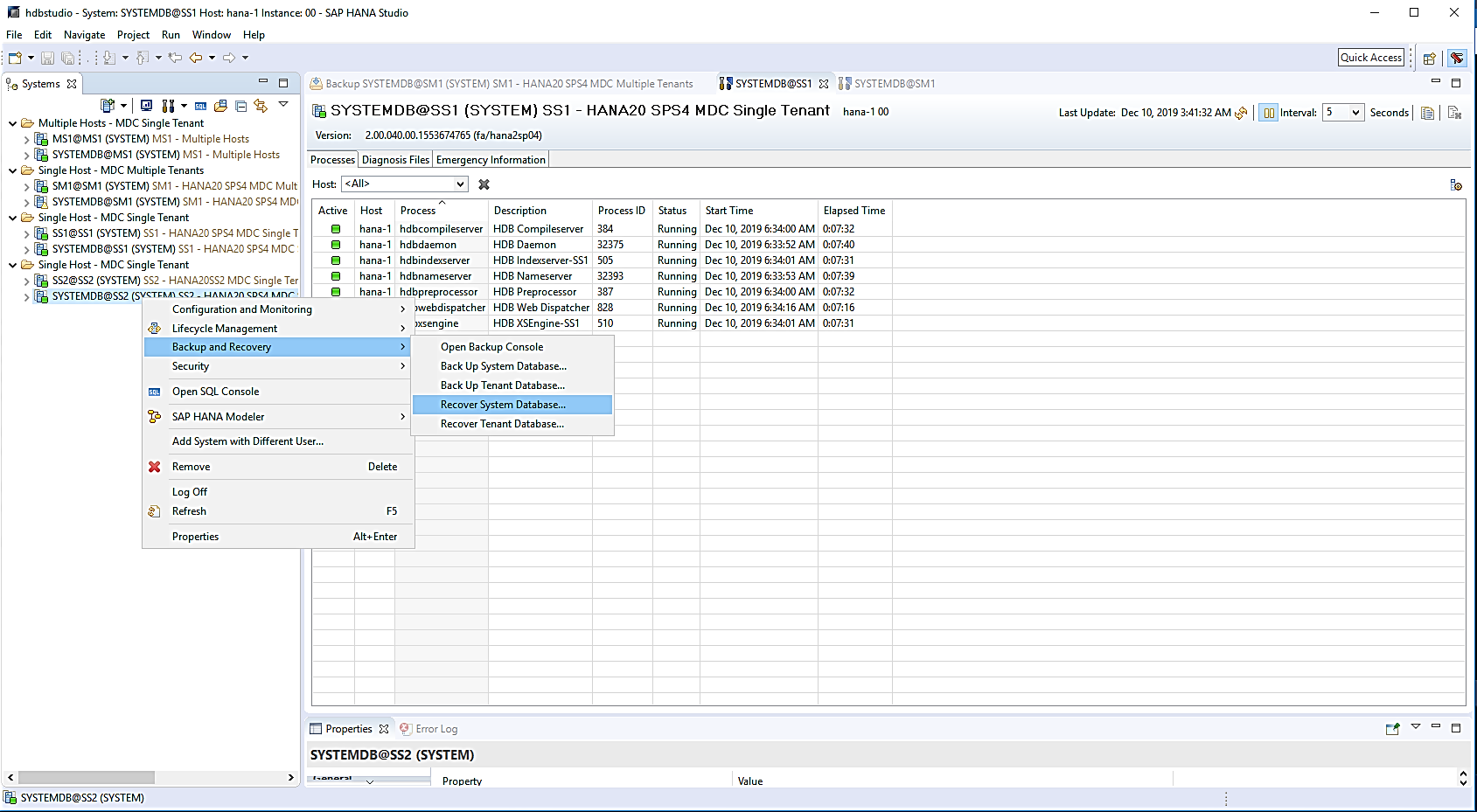
-
单击确定关闭 SAP HANA 数据库。
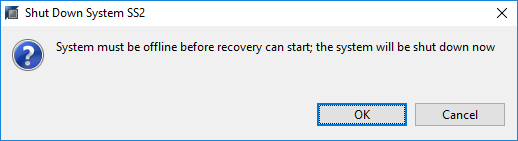
SAP HANA 系统将关闭并启动恢复向导。
-
选择恢复类型,然后单击下一步。
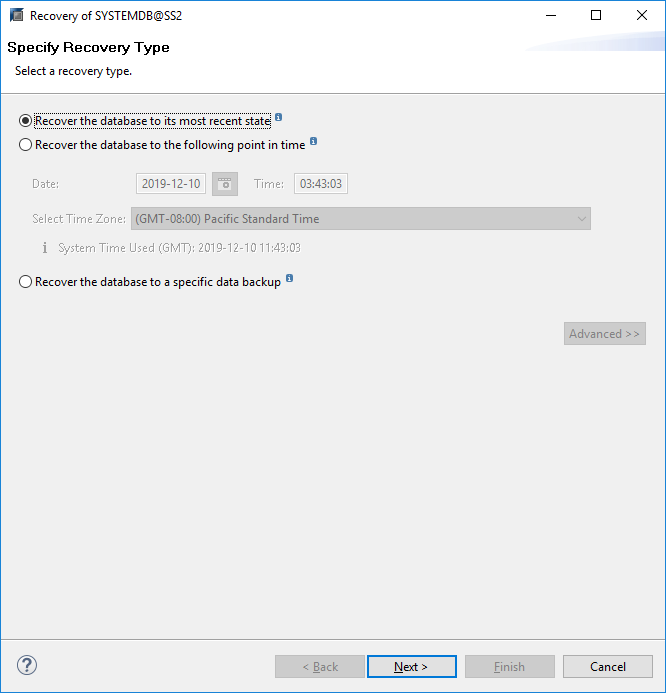
-
提供备份目录的位置,然后单击下一步。
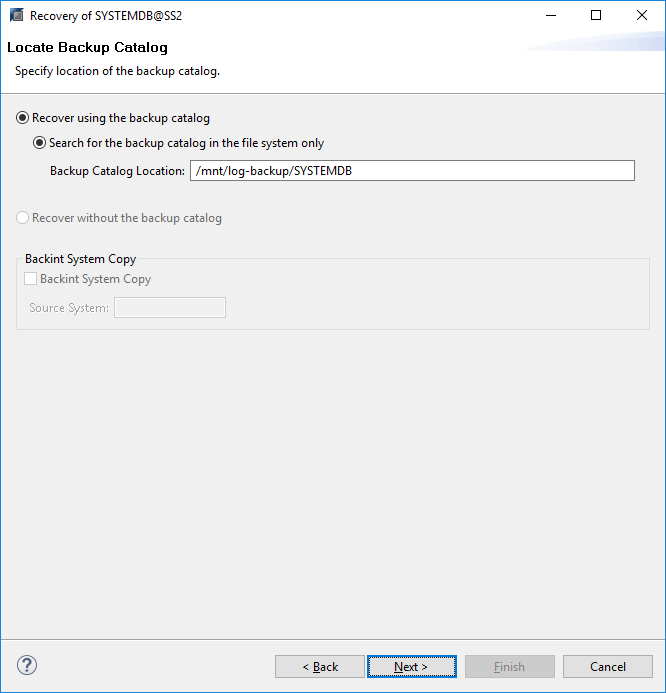
-
此时将根据备份目录的内容显示可用备份列表。选择所需的备份并记下外部备份 ID :在我们的示例中,是最新的备份。
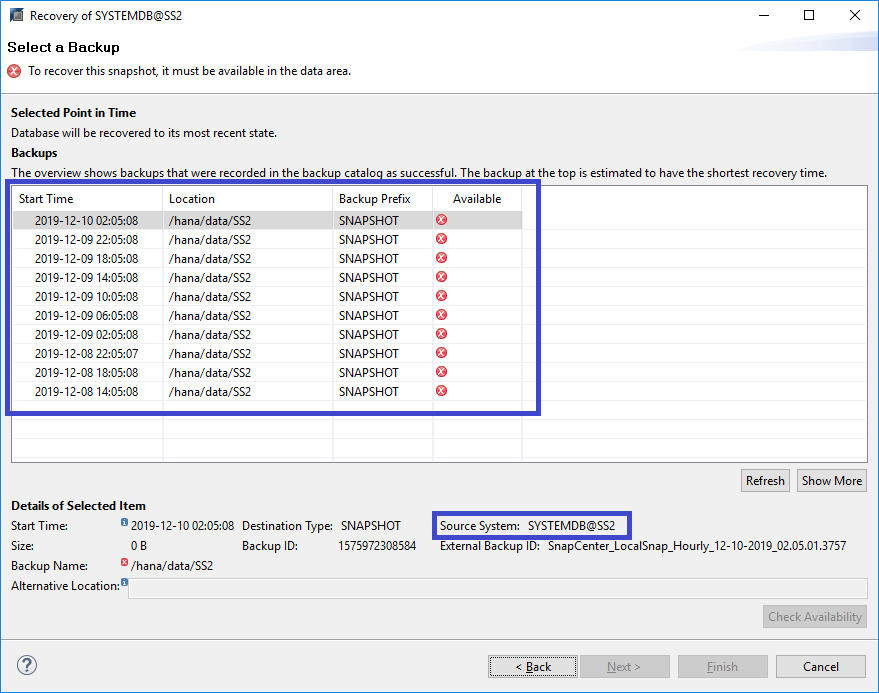
-
卸载所有数据卷。
umount /hana/data/SS2/mnt00001
对于采用 NFS 的 SAP HANA 多主机系统,必须卸载每个主机上的所有数据卷。 在使用 FC 的 SAP HANA 多主机设置中,卸载操作由 SAP HANA 名称服务器在关闭过程中执行。 -
从 SnapCenter 图形用户界面中,选择资源拓扑视图并选择应还原的备份;在本示例中为最新的主备份。单击还原图标以启动还原。
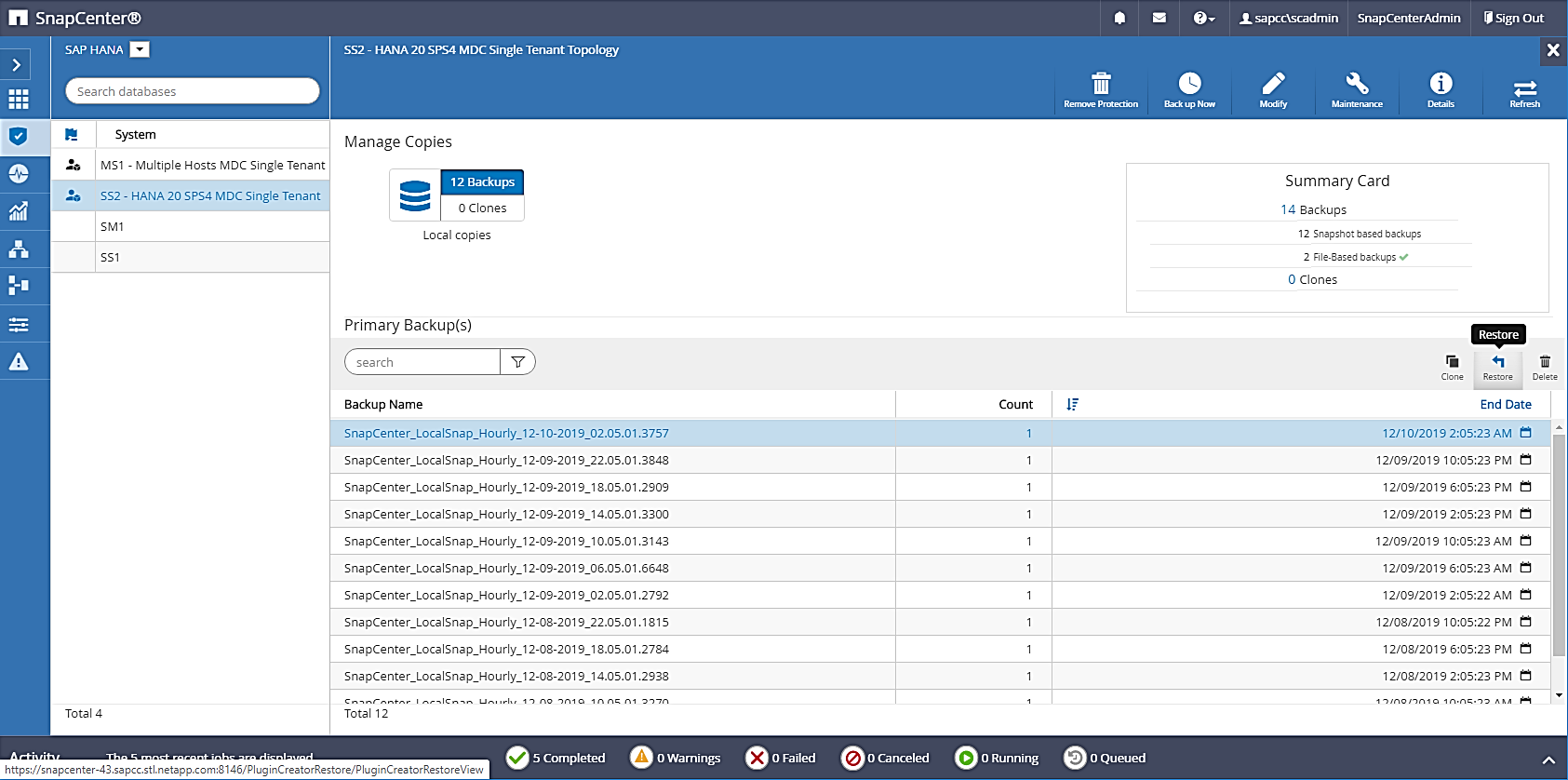
此时将启动 SnapCenter 还原向导。
-
选择还原类型 Complete Resource 或 File Level 。
选择 Complete Resource 以使用基于卷的还原。
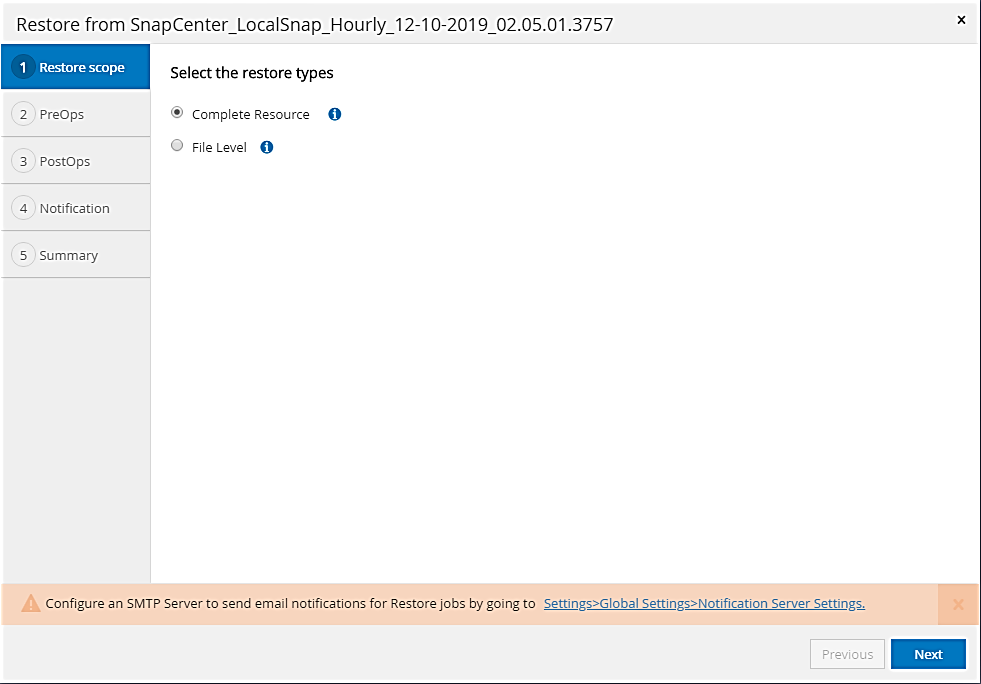
-
选择文件级别和全部以对所有文件使用单文件 SnapRestore 操作。
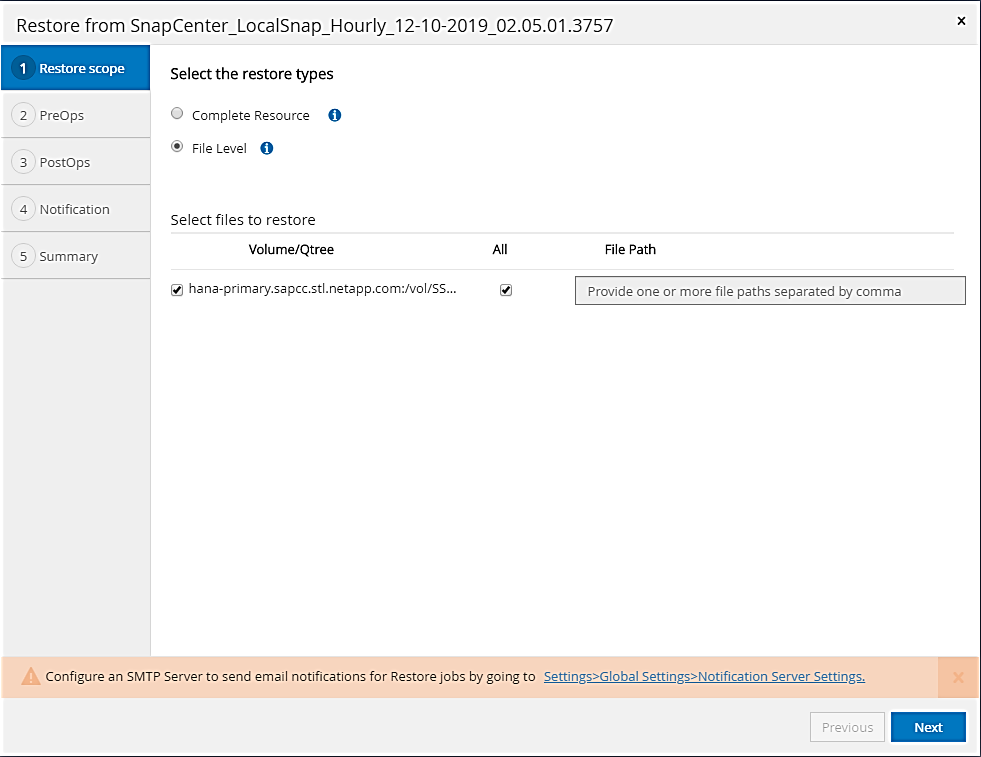
要对 SAP HANA 多主机系统进行文件级还原,请选择所有卷。 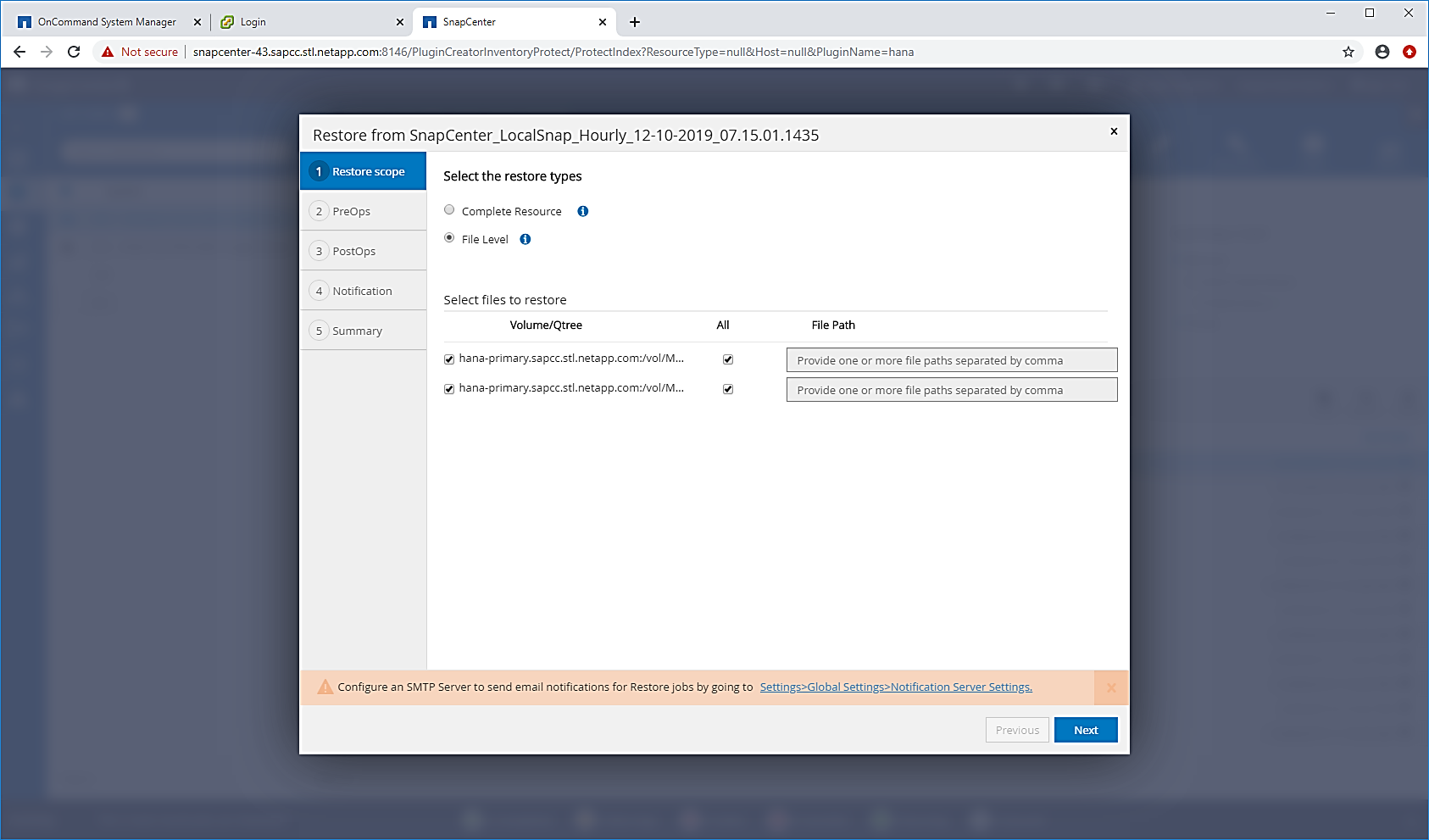
-
(可选)指定应从中央 HANA 插件主机上运行的 SAP HANA 插件执行的命令。单击下一步。
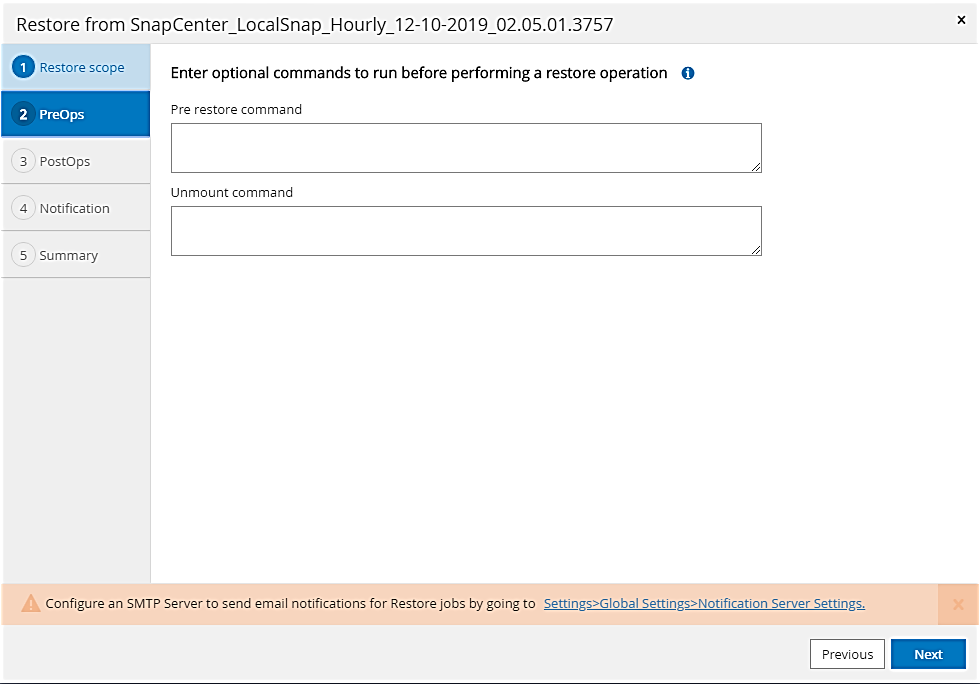
-
指定可选命令,然后单击下一步。
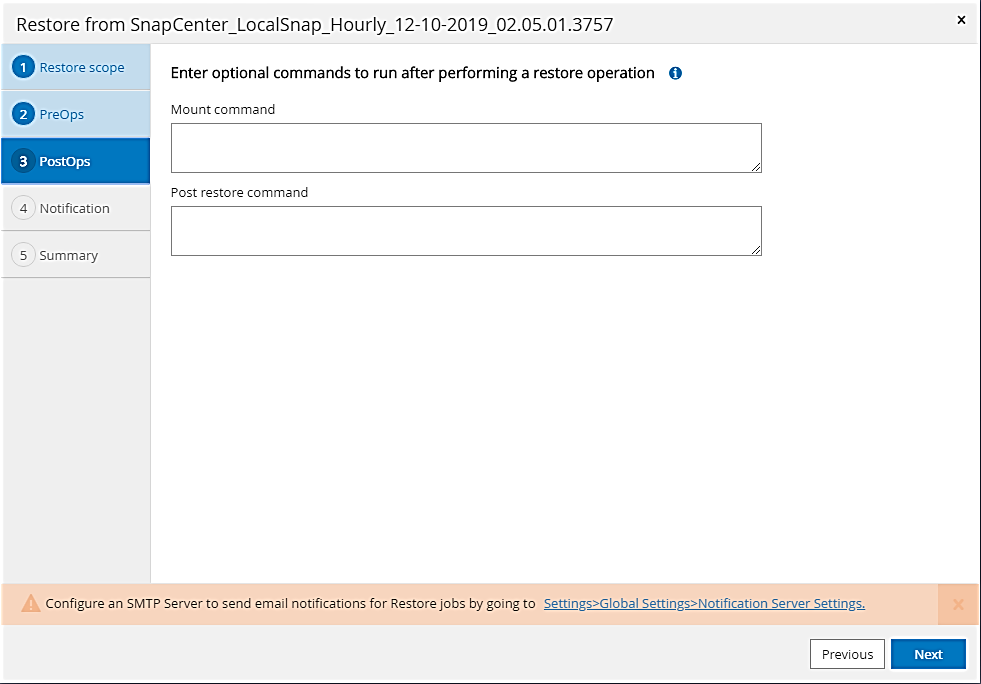
-
指定通知设置,以便 SnapCenter 可以发送状态电子邮件和作业日志。单击下一步。
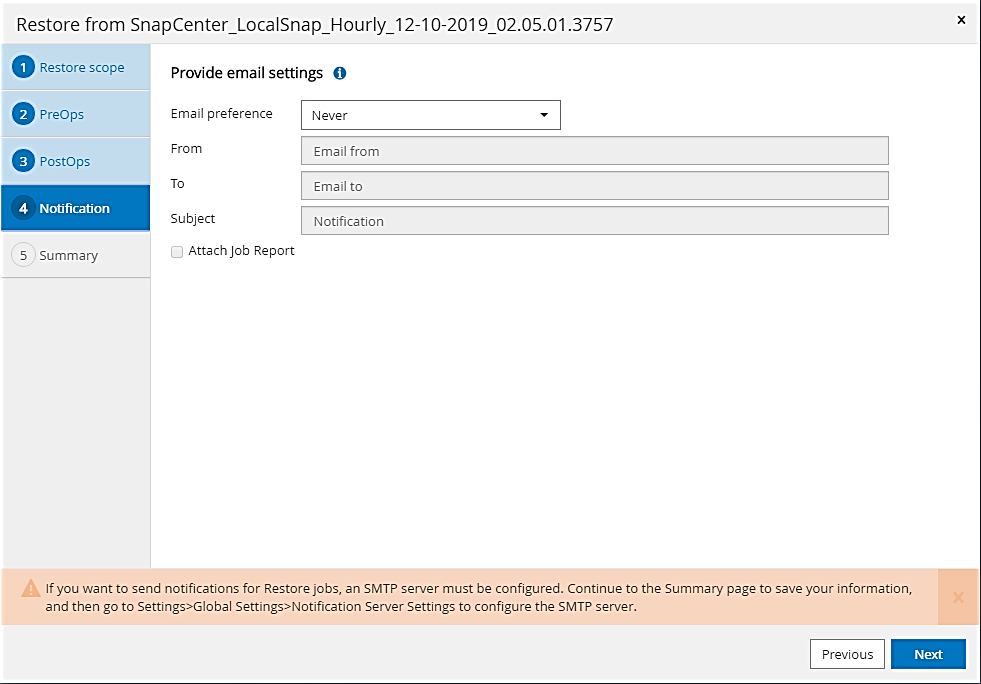
-
查看摘要,然后单击完成以开始还原。
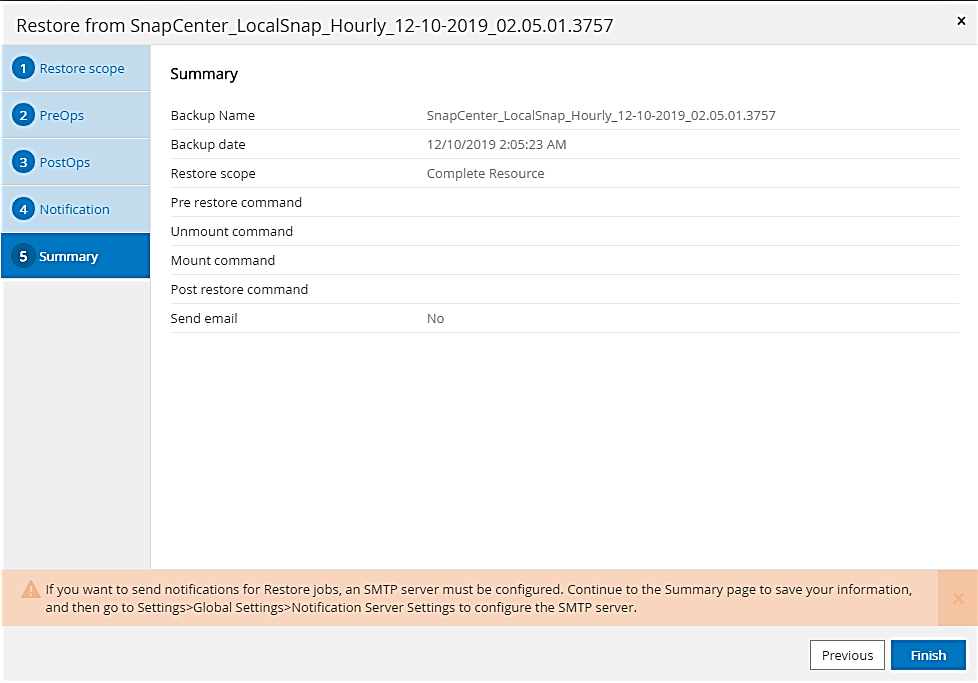
-
还原作业将启动,双击活动窗格中的日志行可显示作业日志。
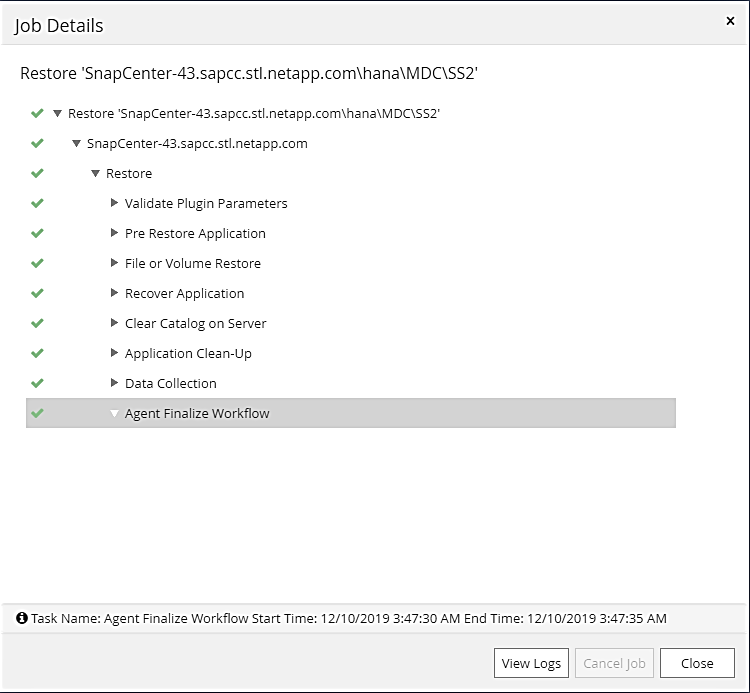
-
请等待还原过程完成。在每个数据库主机上,挂载所有数据卷。在我们的示例中,只需在数据库主机上重新挂载一个卷。
mount /hana/data/SP1/mnt00001
-
转到 SAP HANA Studio 并单击刷新以更新可用备份列表。使用 SnapCenter 还原的备份会在备份列表中显示一个绿色图标。选择备份,然后单击下一步。
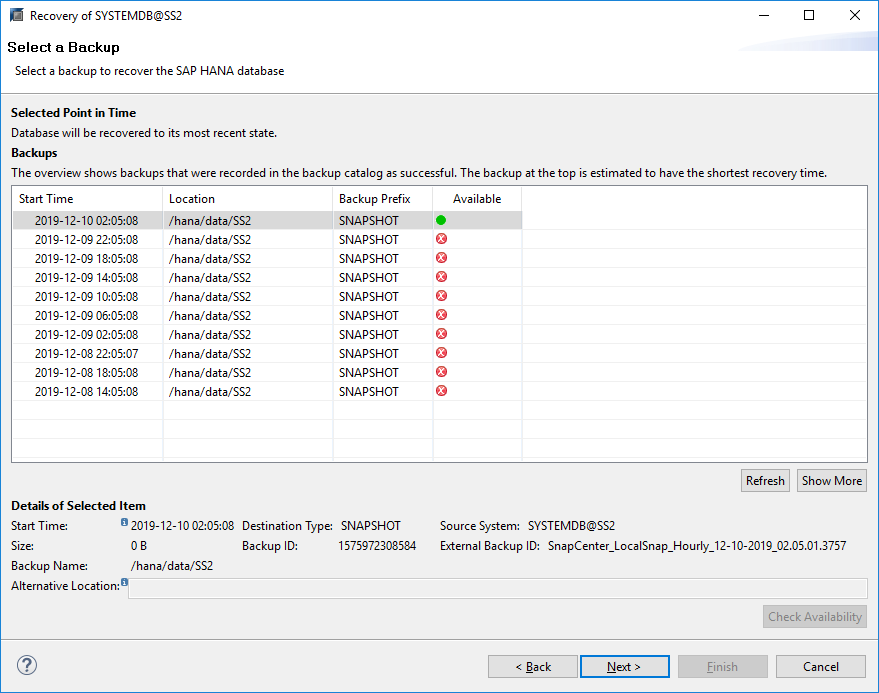
-
提供日志备份的位置。单击下一步。
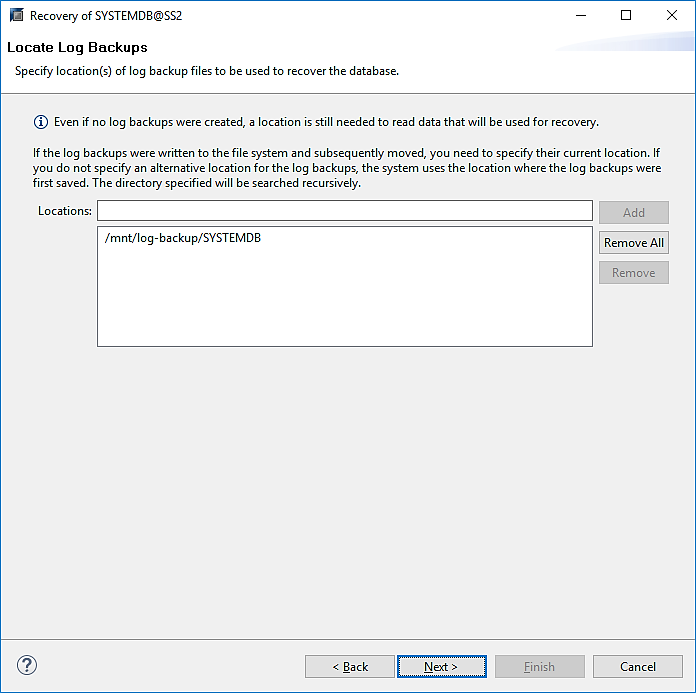
-
根据需要选择其他设置。确保未选择使用增量备份。单击下一步。
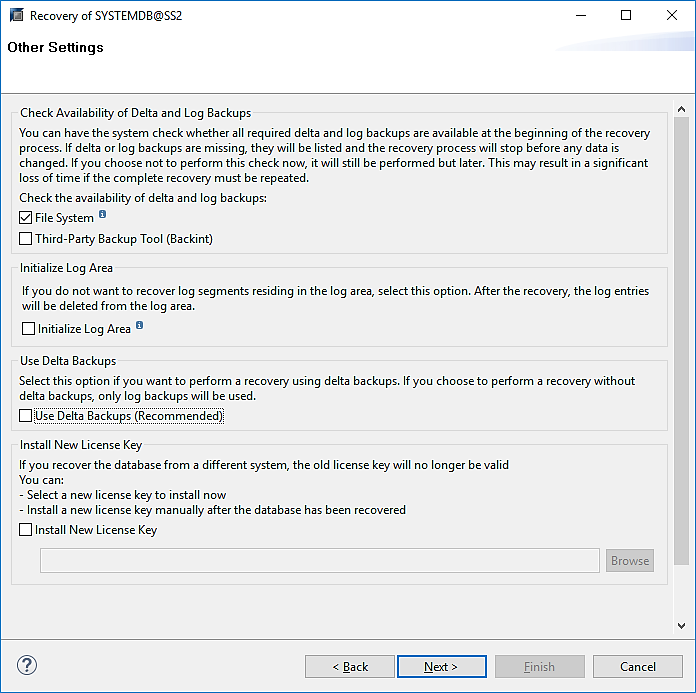
-
查看恢复设置,然后单击完成。
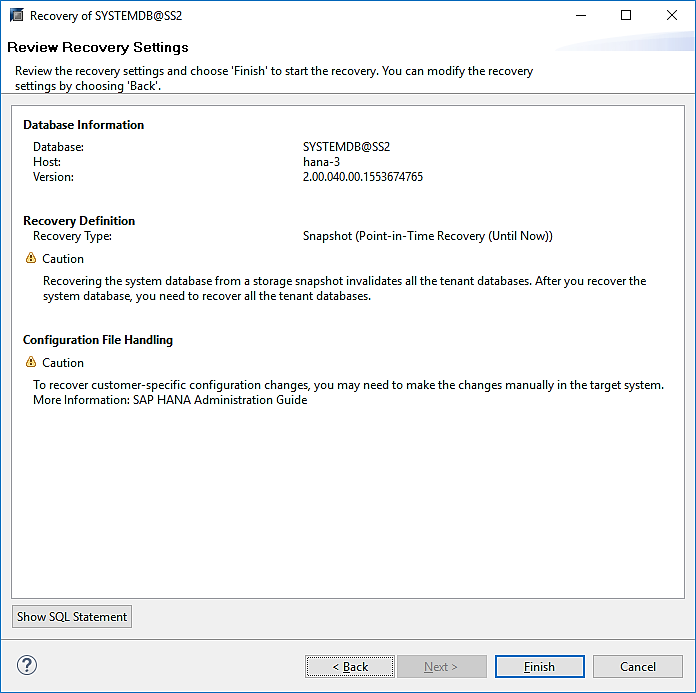
-
恢复过程开始。请等待系统数据库恢复完成。
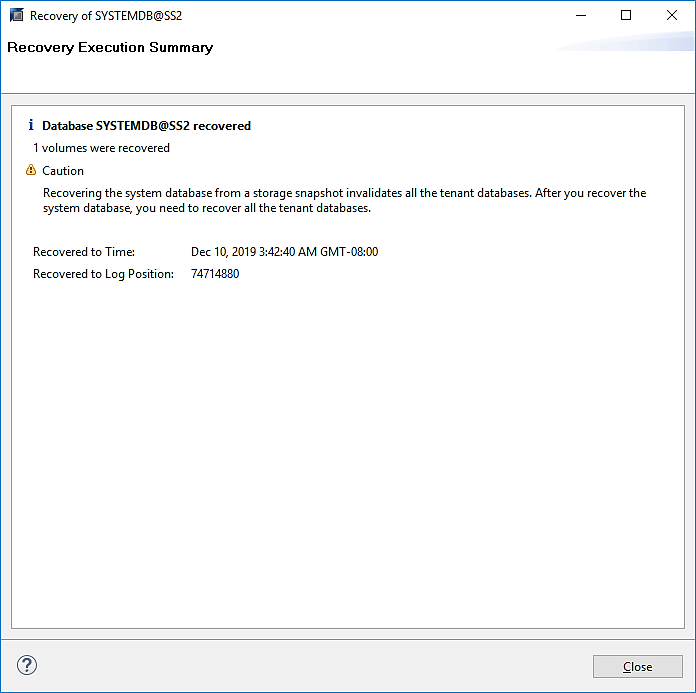
-
在 SAP HANA Studio 中,选择系统数据库条目,然后启动备份恢复 - 恢复租户数据库。
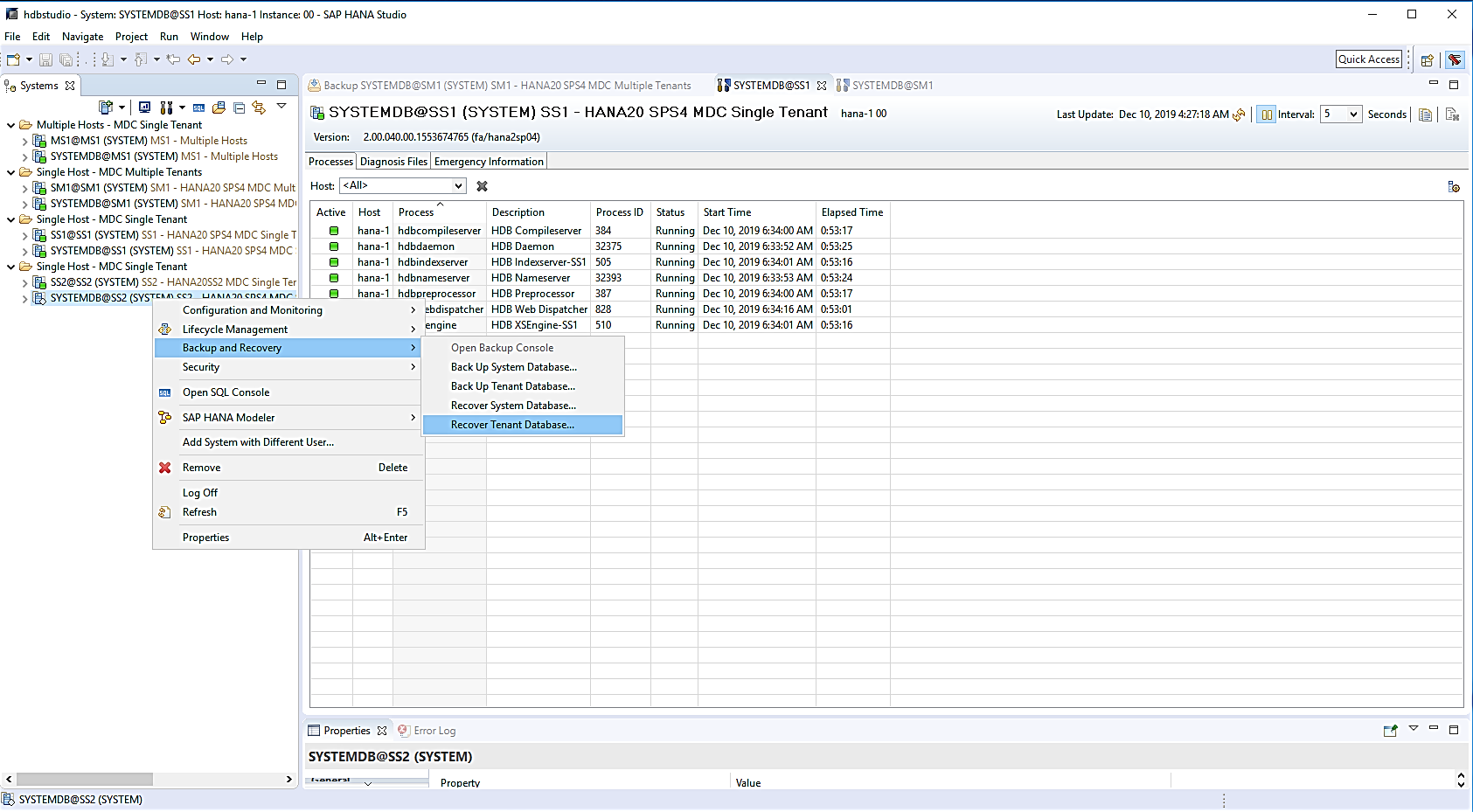
-
选择要恢复的租户,然后单击下一步。
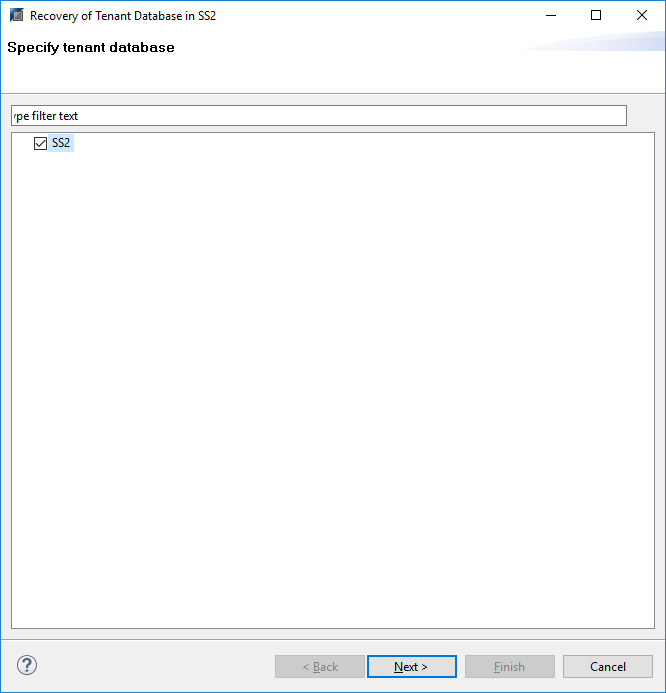
-
指定恢复类型,然后单击下一步。
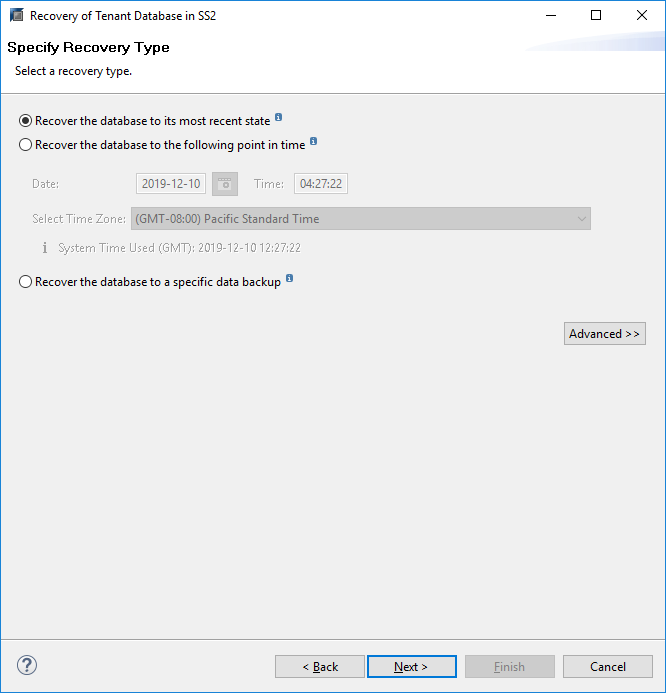
-
确认备份目录位置,然后单击下一步。
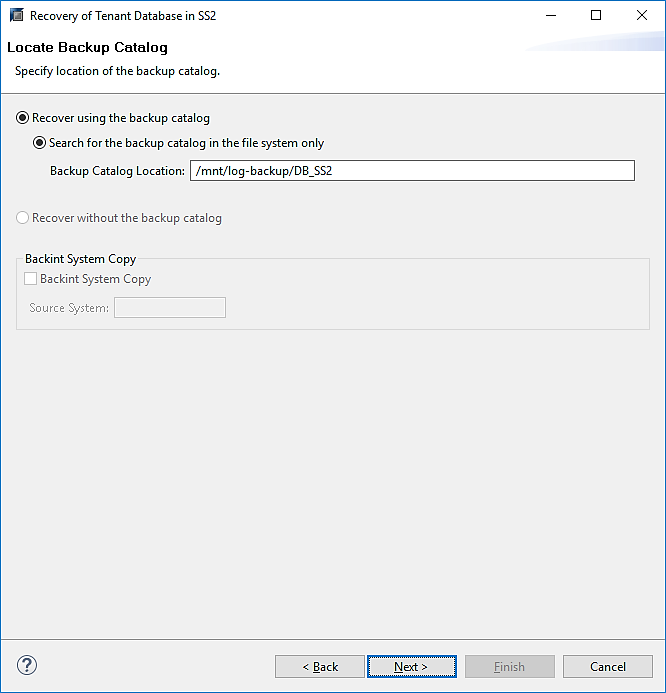
-
确认租户数据库已脱机。单击确定继续。
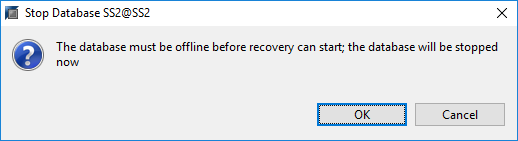
-
由于在恢复系统数据库之前已还原数据卷,因此租户备份将立即可用。选择以绿色突出显示的备份,然后单击下一步。
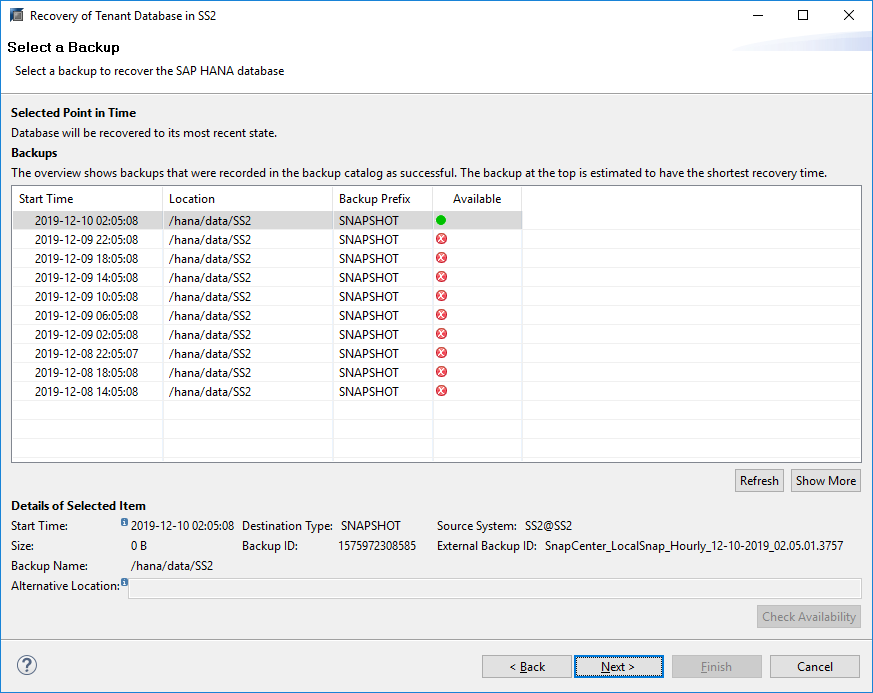
-
确认日志备份位置,然后单击下一步。
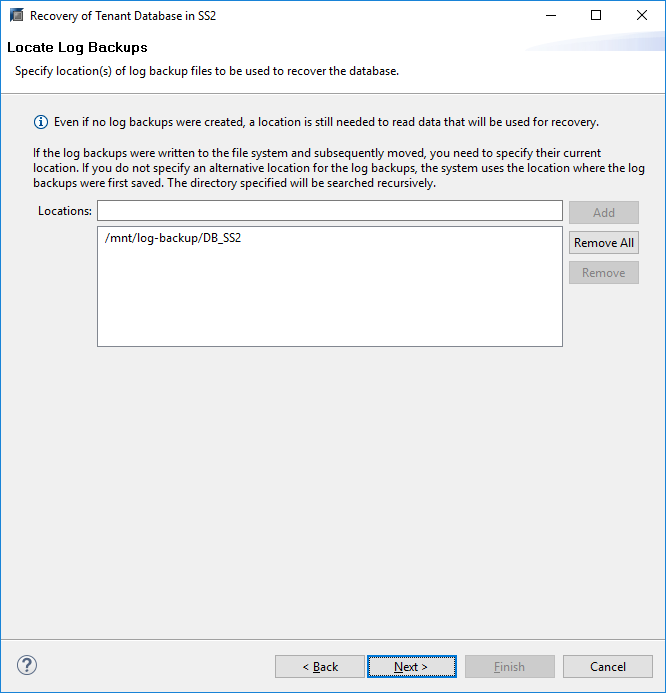
-
根据需要选择其他设置。确保未选择使用增量备份。单击下一步。
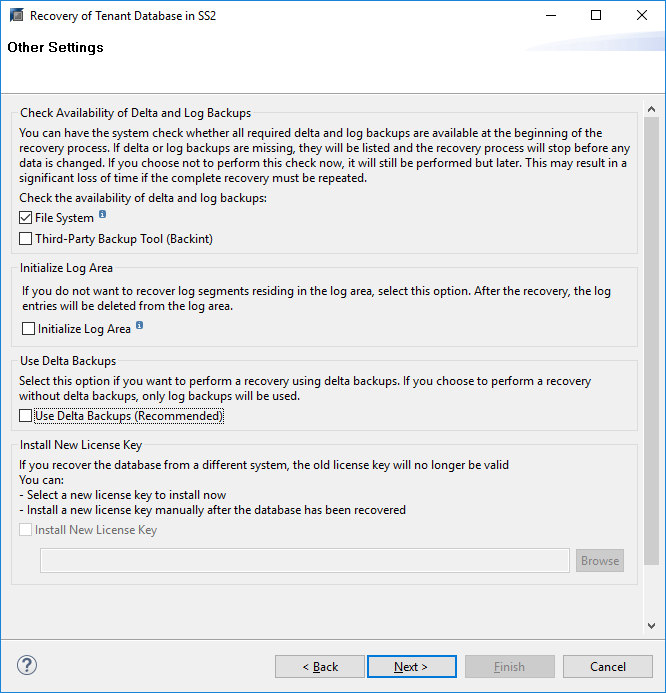
-
查看恢复设置,然后单击完成启动租户数据库的恢复过程。
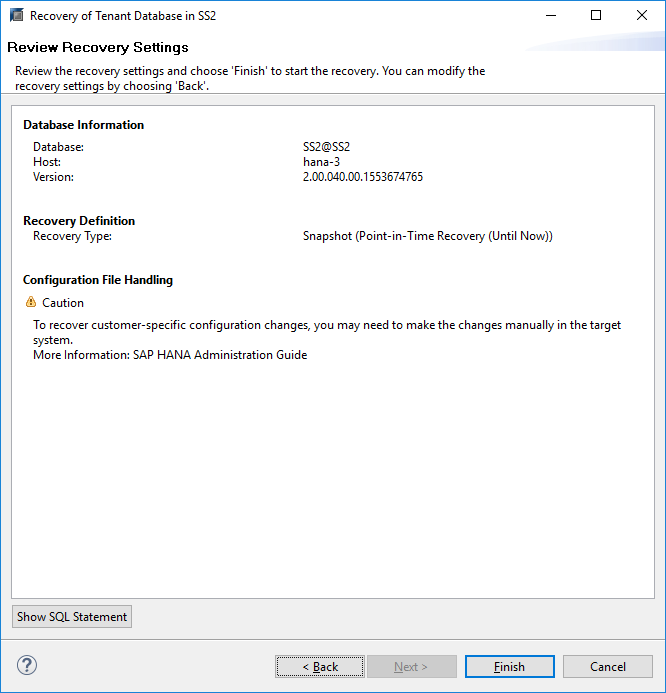
-
请等待恢复完成并启动租户数据库。
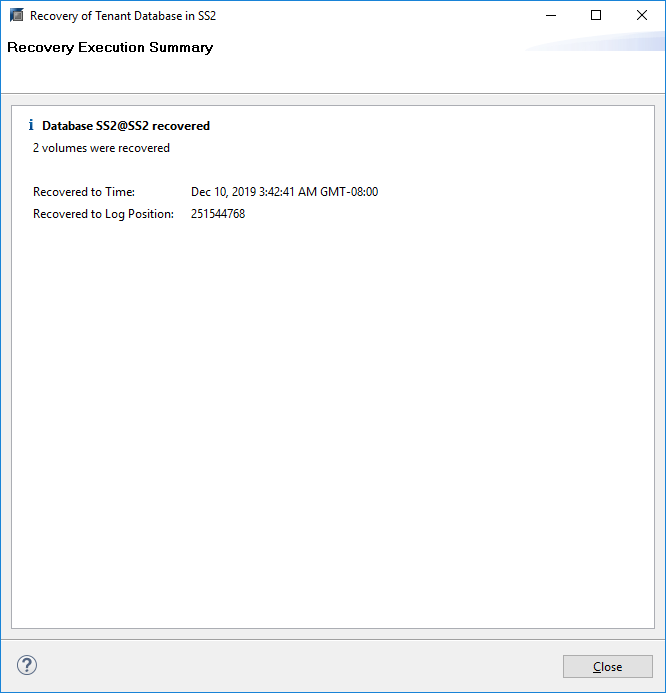
SAP HANA 系统已启动且正在运行。
对于包含多个租户的 SAP HANA MDC 系统,必须对每个租户重复步骤 20 – 29 。


